使用RedhatOpenStack發放云主機-創新互聯
登錄到OpenStack主界面,使用admin賬戶登錄,創建項目
創新互聯成都網站建設按需設計網站,是成都網站制作公司,為成都主動防護網提供網站建設服務,有成熟的網站定制合作流程,提供網站定制設計服務:原型圖制作、網站創意設計、前端HTML5制作、后臺程序開發等。成都網站推廣熱線:028-86922220
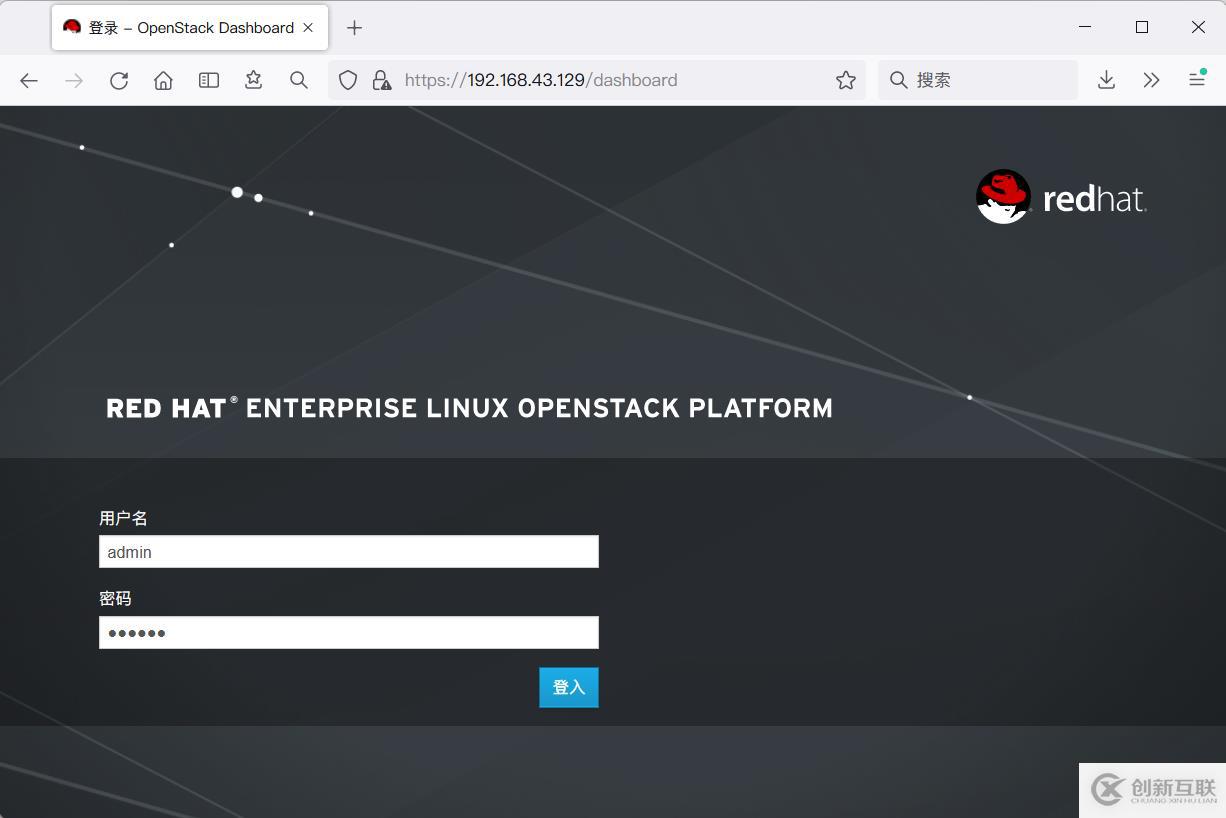


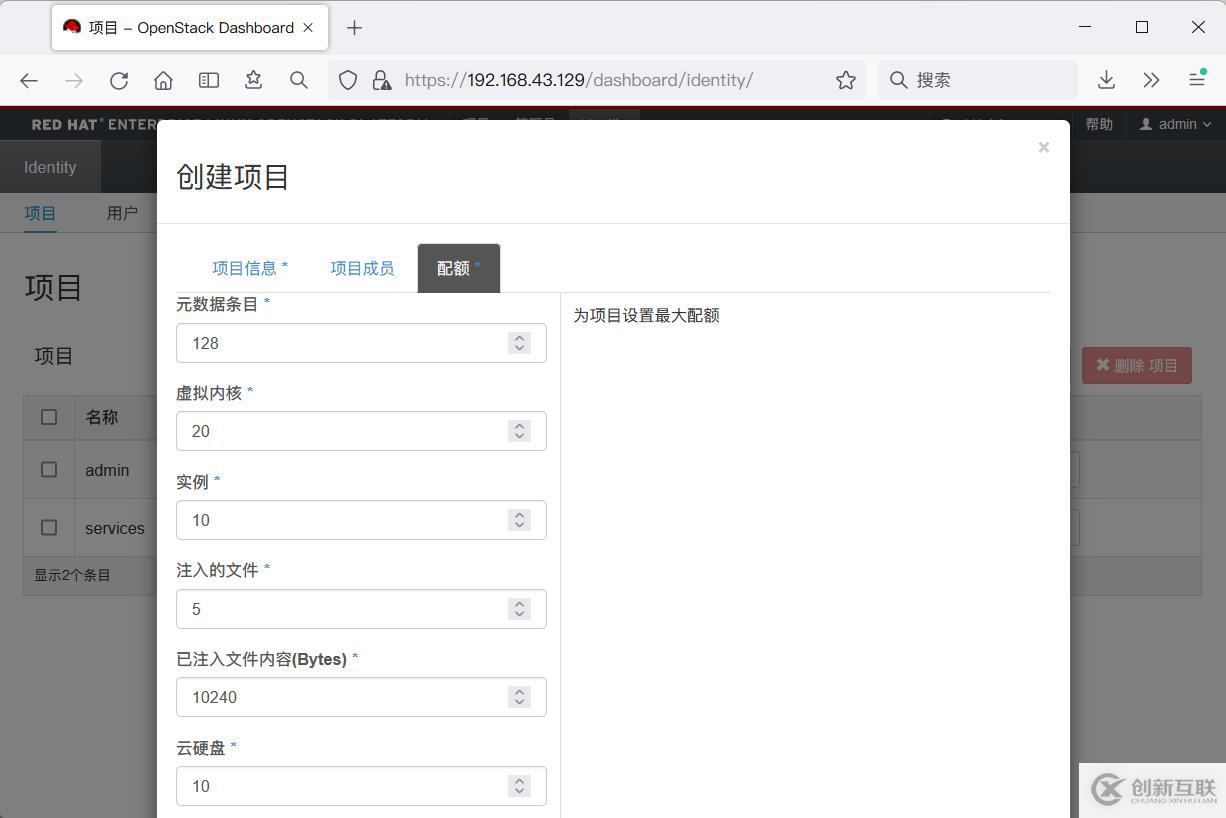
虛擬內核:表明此項目可以使用的vCPU的數量
實例:表明該項目最多可以運行的虛擬機數量
注入的文件:表明最多可以向此數據中心存多少文件
已注入文件內容:表明注入文件的大小
云硬盤:表明此項目最多可以創建的虛擬硬盤數量
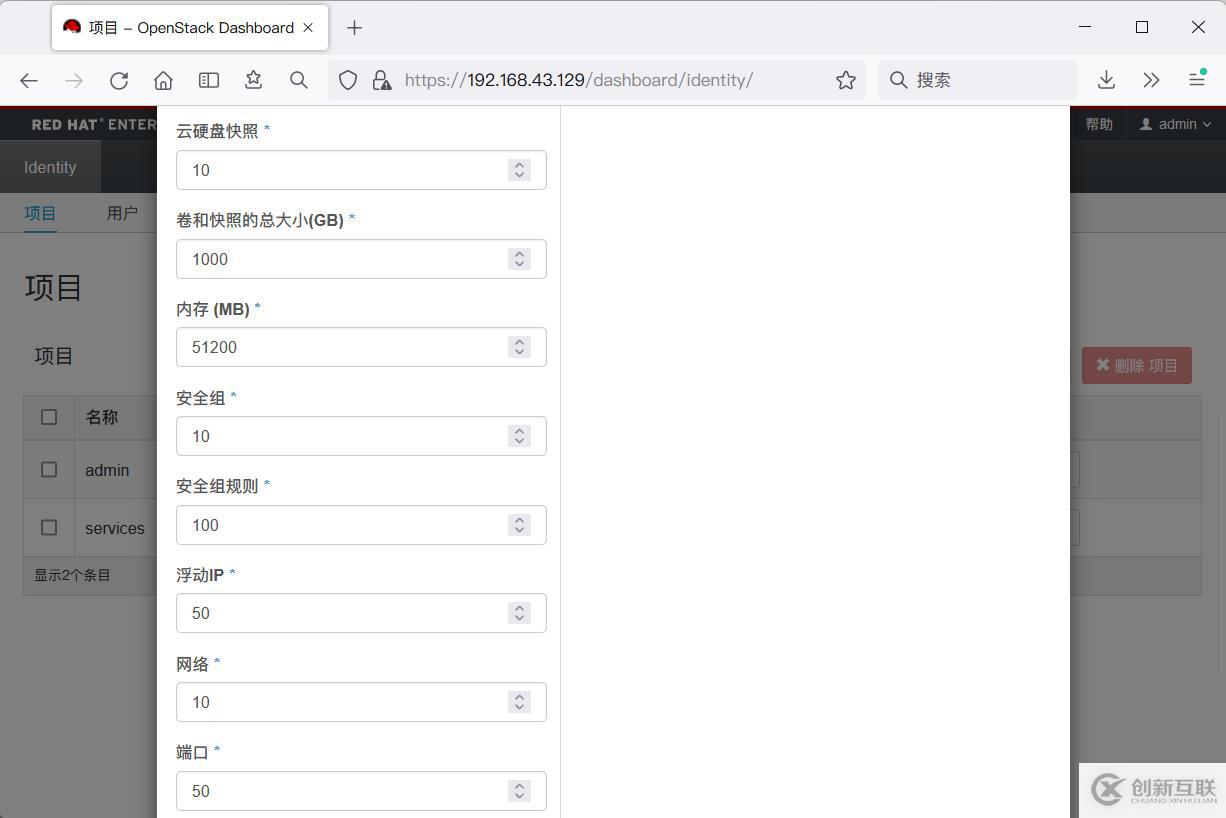
云硬盤快照:快照盤的數量
卷和快照的總大小:硬盤和快照盤的總大小
內存:所有實例占用的內存總大小
安全組:最多可以設置多少安全組
安全組規則:一個安全組中最多可以配置的安全組規則數量
浮動IP:可以創建的浮動IP數量
網絡:可以創建的網絡數量
端口:可以創建的端口數量
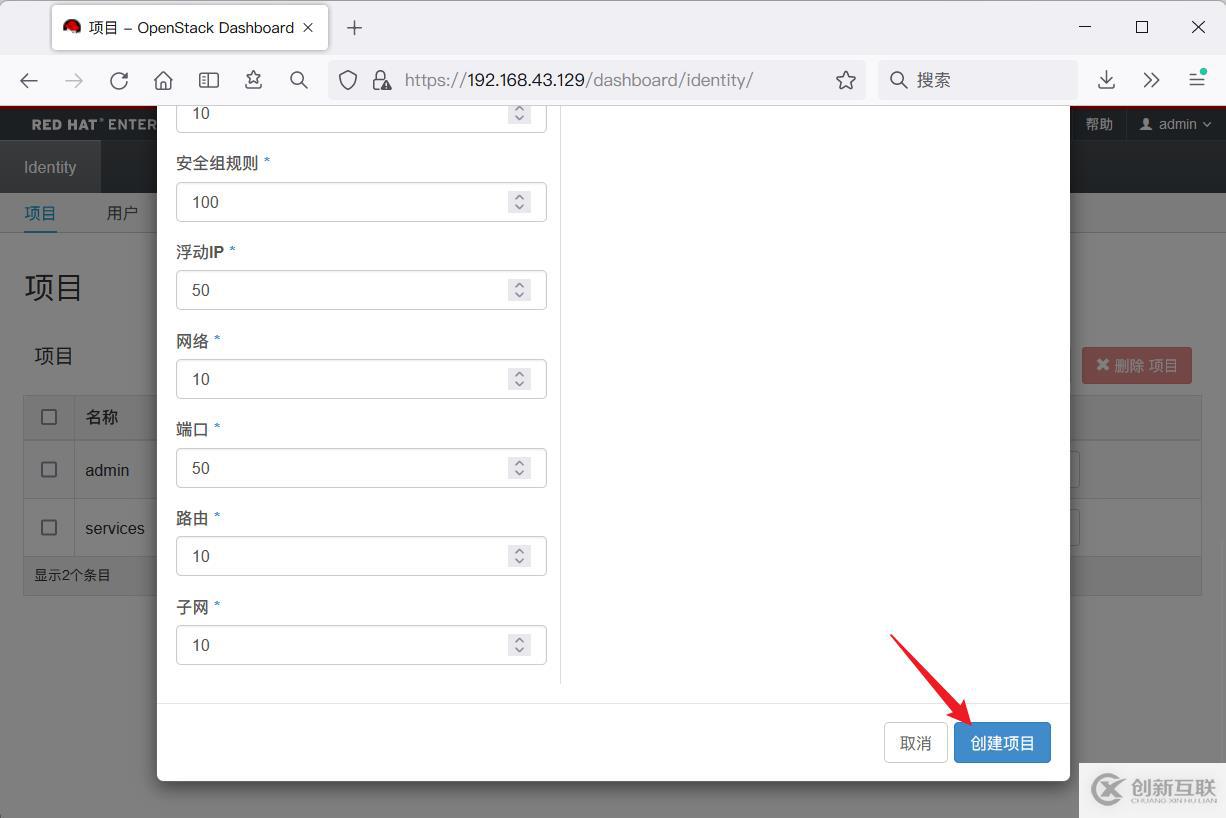
路由:可以創建的路由數量
子網:可以創建的子網數量
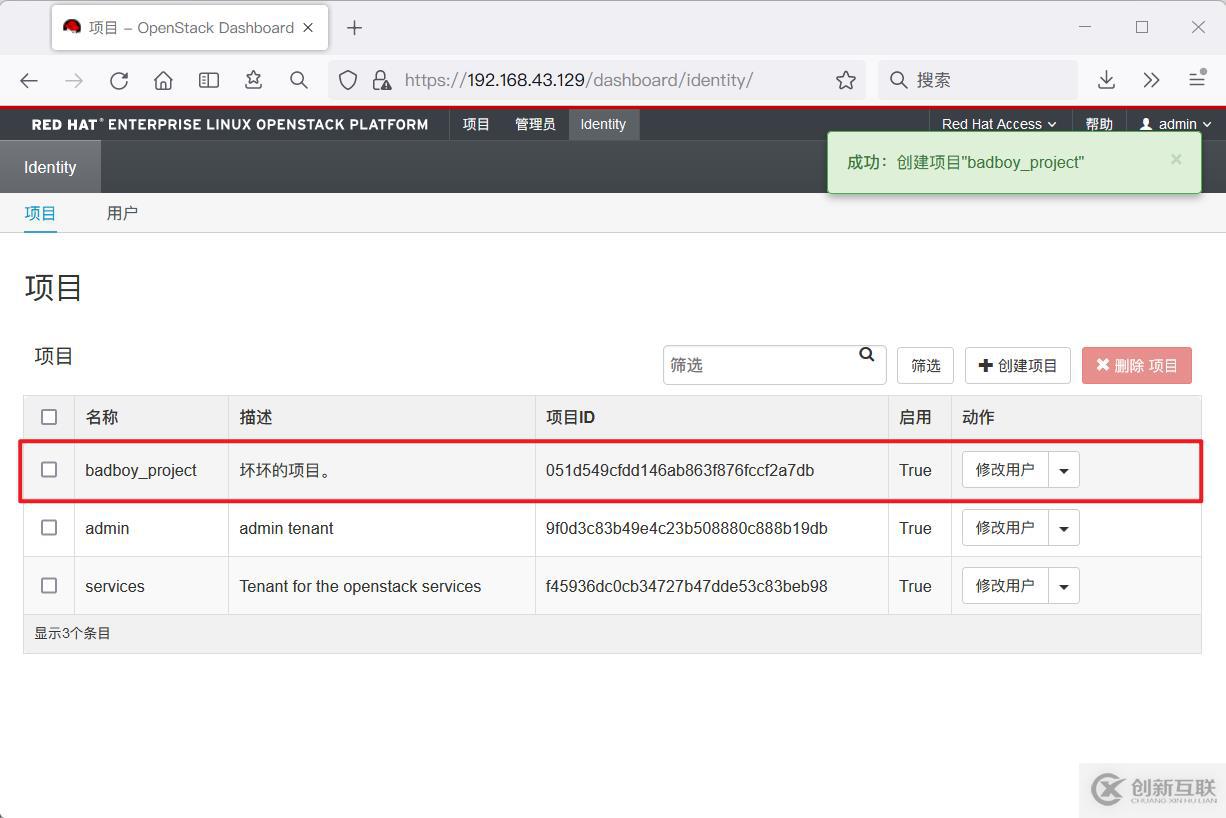 創建租戶,關聯租戶
創建租戶,關聯租戶為項目創建管理用戶
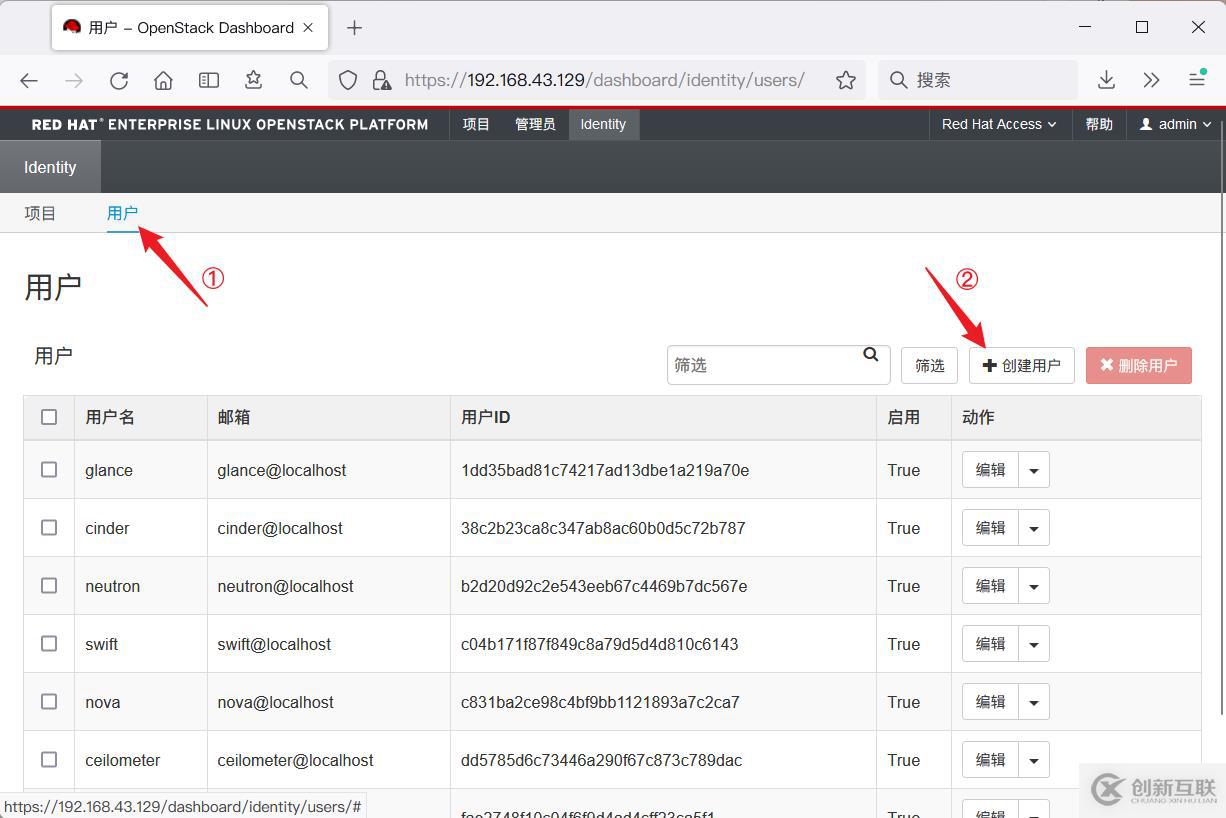
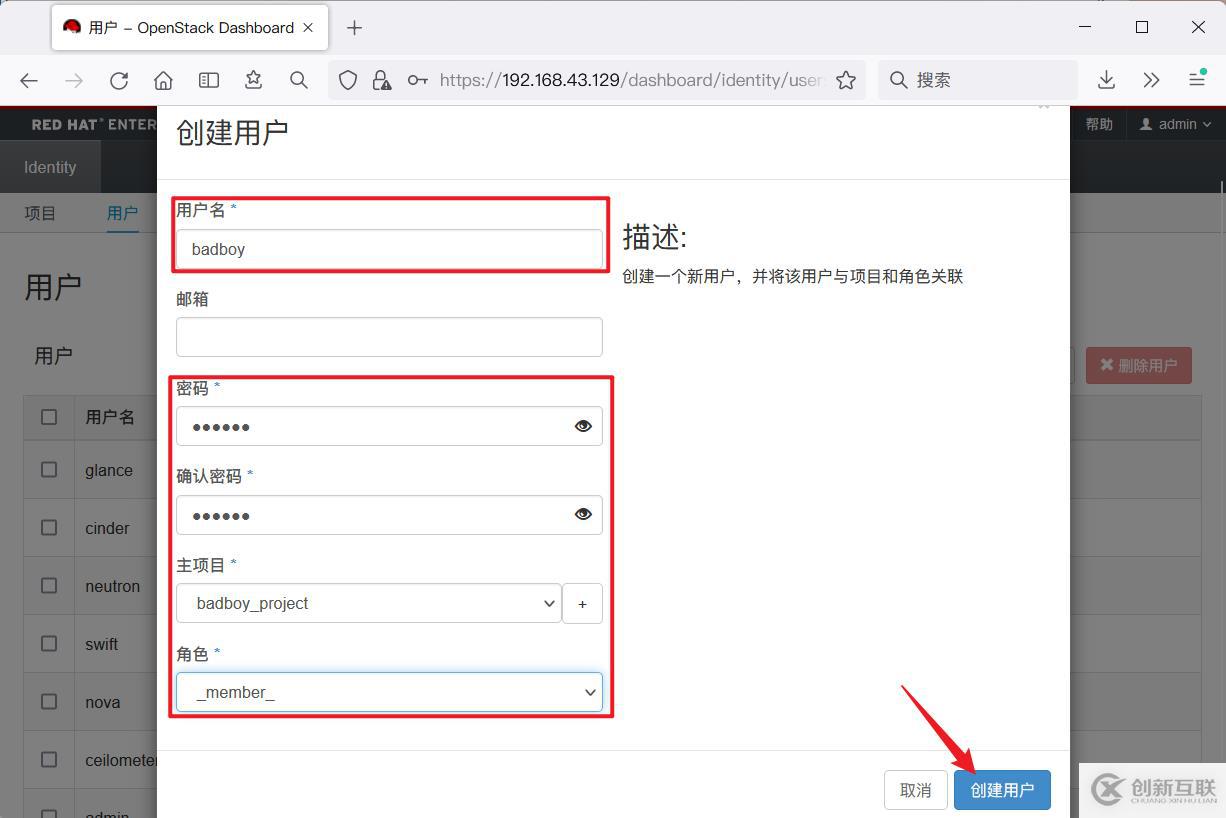
創建的用戶用于管理badboy_project這個項目,所以需要選擇主項目,角色選擇為_member_成源角色即可
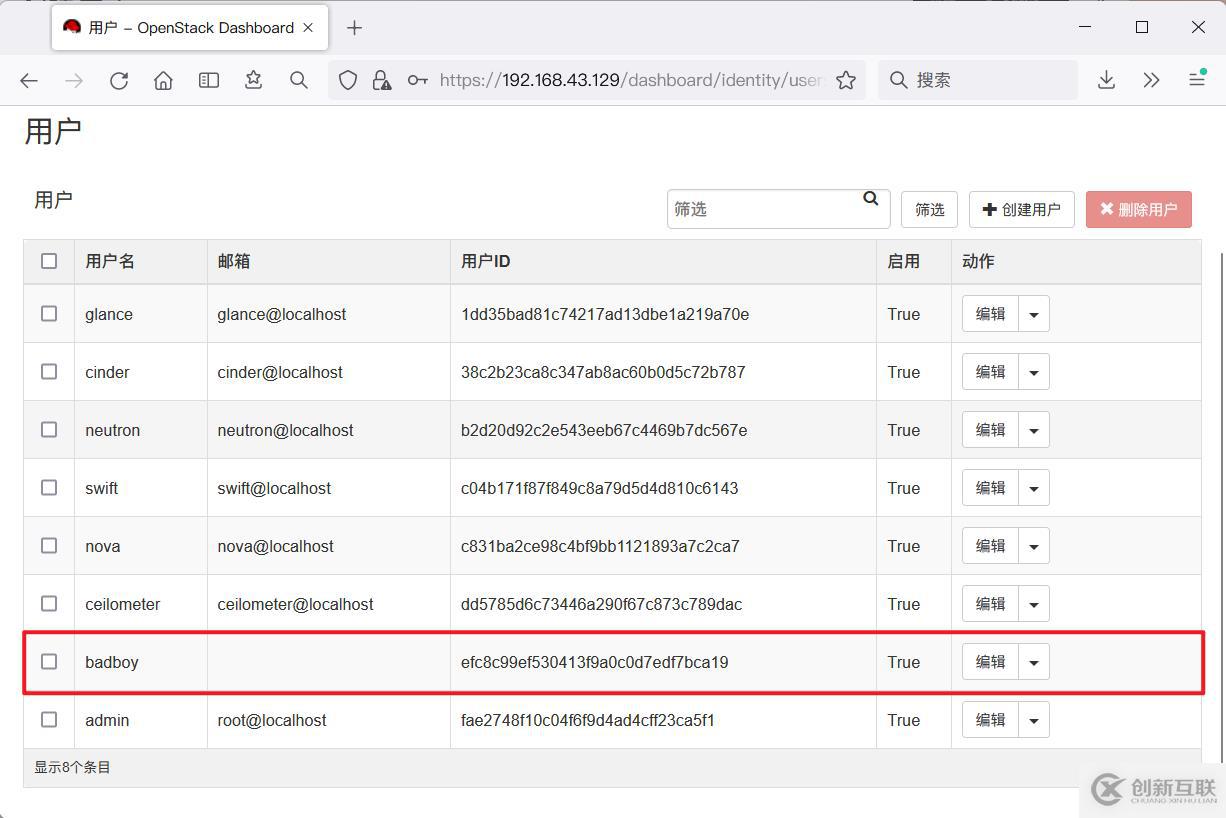 創建鏡像
創建鏡像創建鏡像,并將鏡像文件上傳至OpenStack

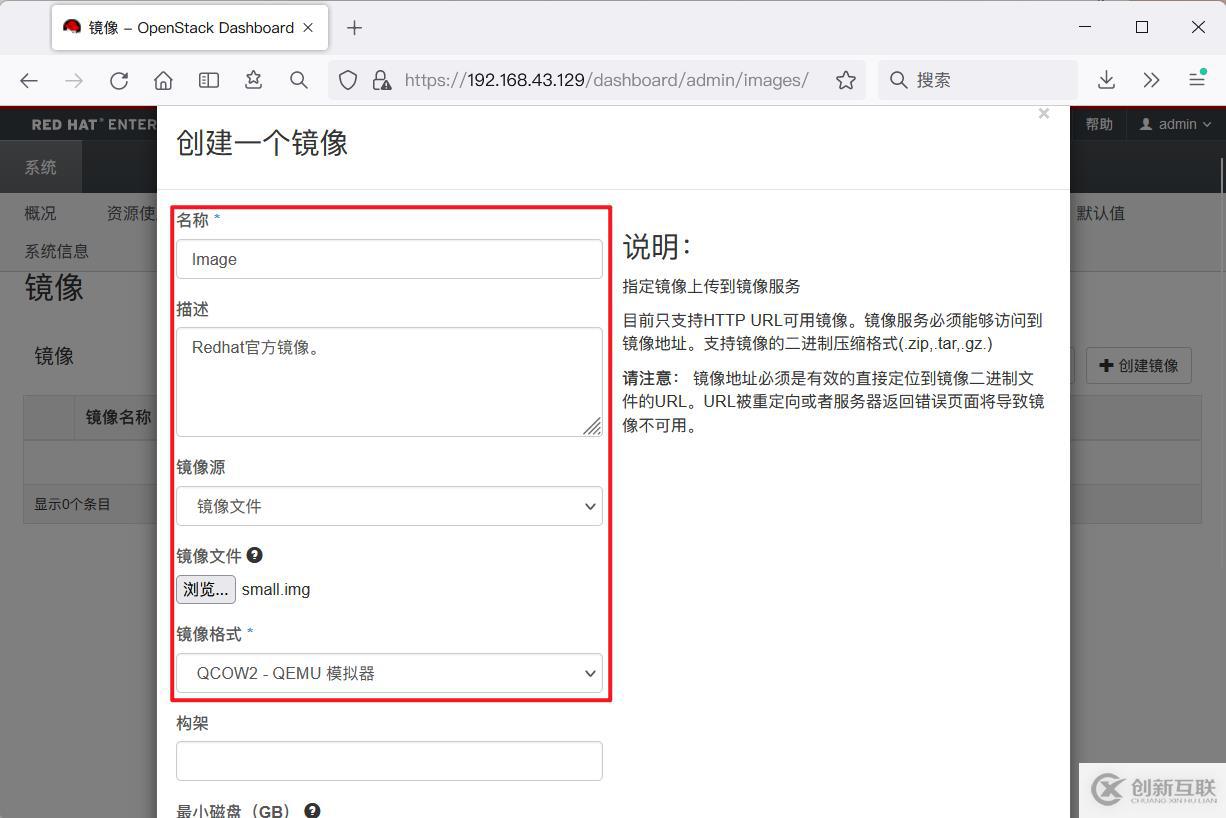
鏡像源選擇為鏡像文件,在鏡像文件中,選擇small.img的鏡像文件。將鏡像格式選擇為QCOW2-QEMU模擬器
注意架構不需要填寫,如果寫了x86,即此鏡像只能裝在x86架構的虛擬機裸機上

最小磁盤:表示此鏡像可以裝在至少有40G磁盤的虛擬機上,如果小于40G,則無法使用此鏡像
最低內存:表示使用此鏡像的虛擬機至少有的內存,如果小于1024MB,則無法使用此鏡像
公有:表示不同的用戶,都可以看到并使用此鏡像
受保護的:表示此鏡像用戶不可刪除(即使是admin用戶也無法刪除),如果需要刪除此鏡像,則需要取消勾選
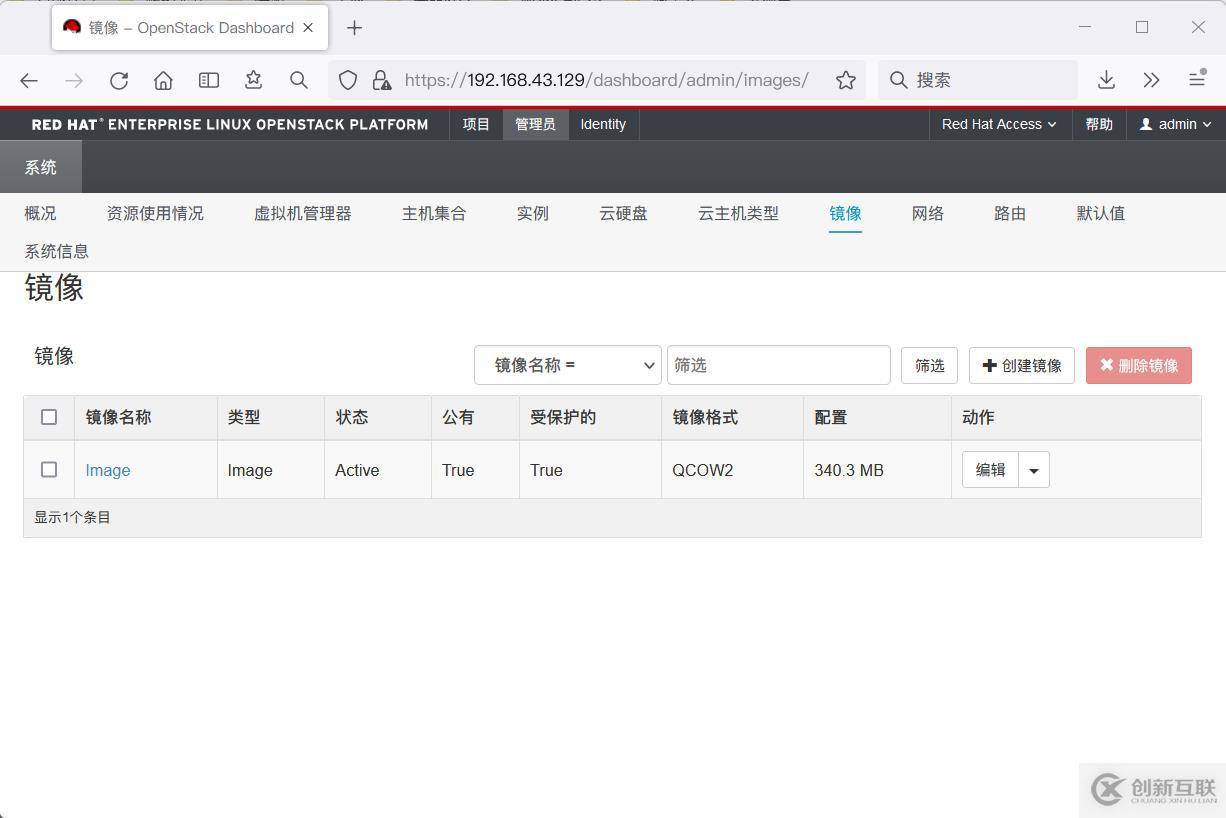 創建云主機類型
創建云主機類型創建云主機的類型,即創建虛擬機的規格

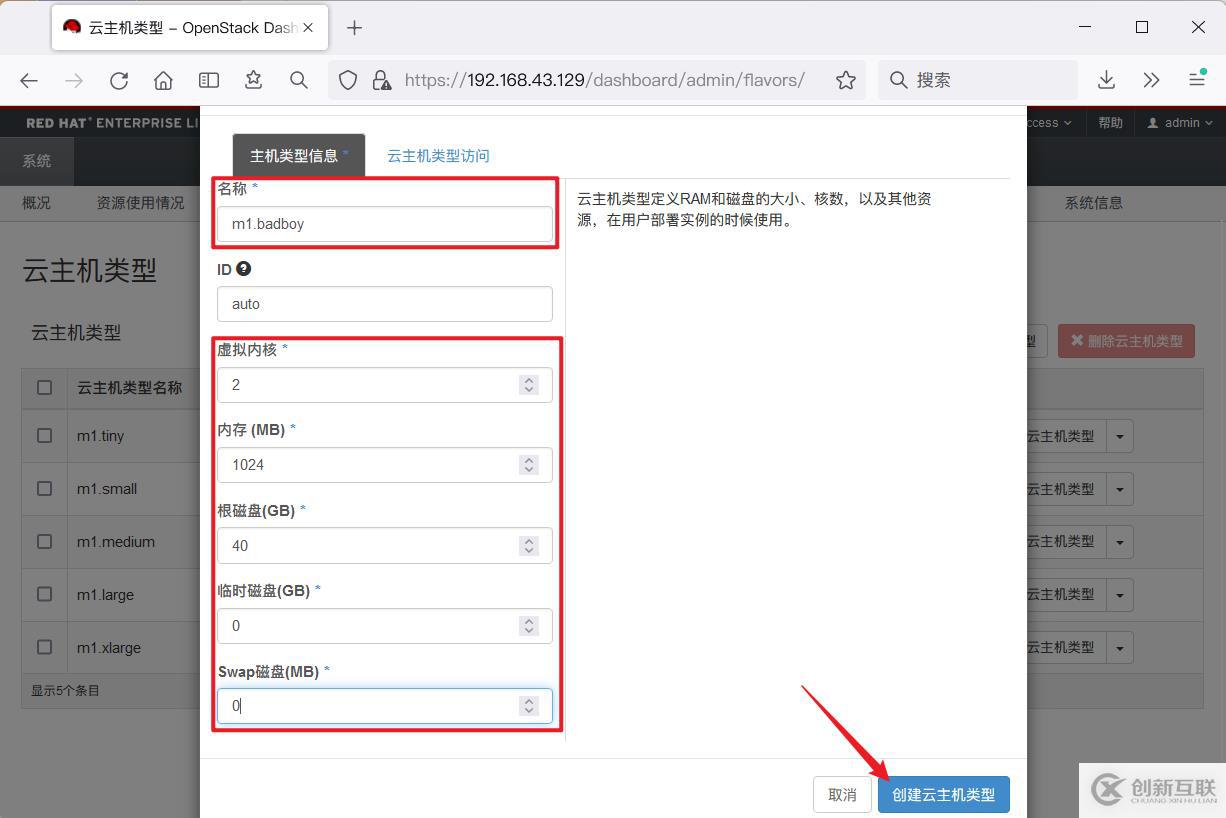
虛擬內核:即vCPU的數量
內存:即虛擬機的內存大小。注意這里的內存的大小要大于等于上傳鏡像時配置的最低內存
根磁盤:即虛擬機的磁盤大小。同樣這里的磁盤大小要大于等于上傳鏡像時配置的最小磁盤
臨時磁盤和SWAP磁盤如果不配置即配置為0
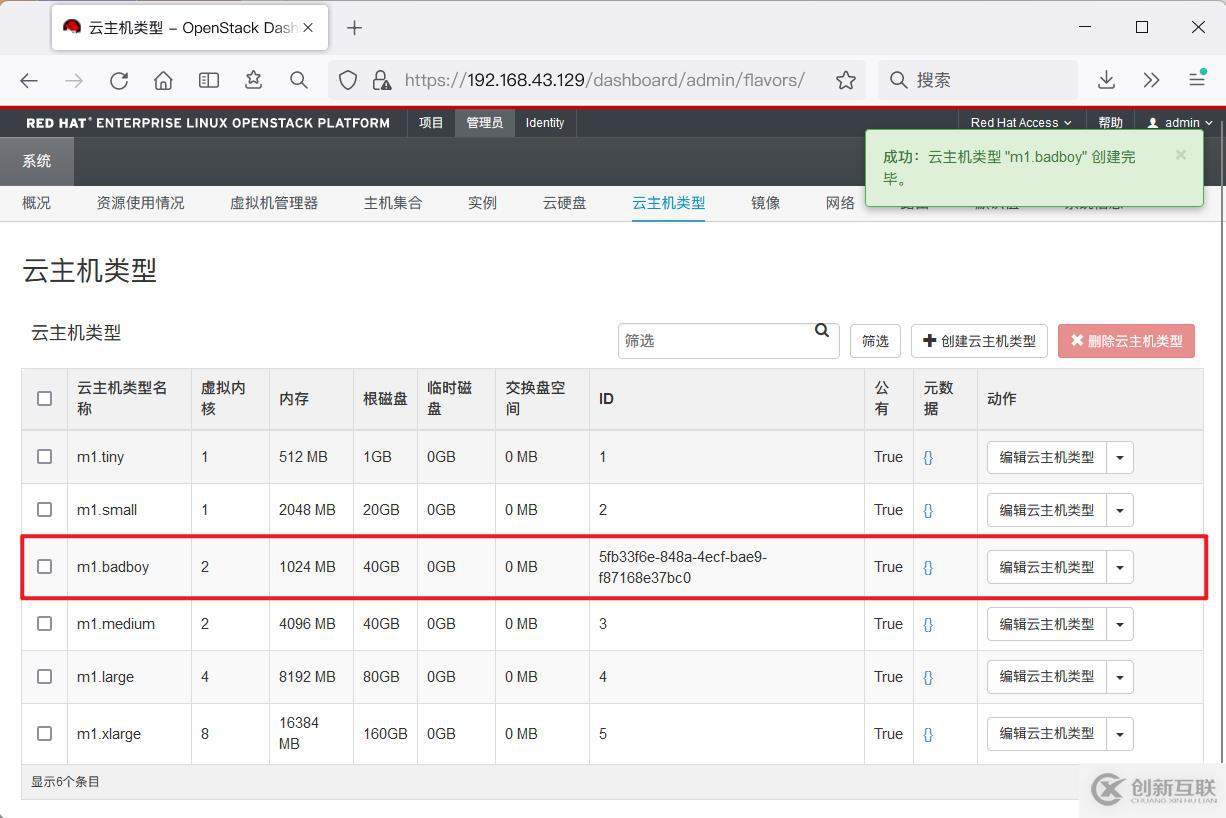 創建網絡
創建網絡創建網絡,使得虛擬網絡和物理網絡可以關聯起來,通常使用公網IP,如果沒有公網IP,使用私網的物理網絡IP也可以
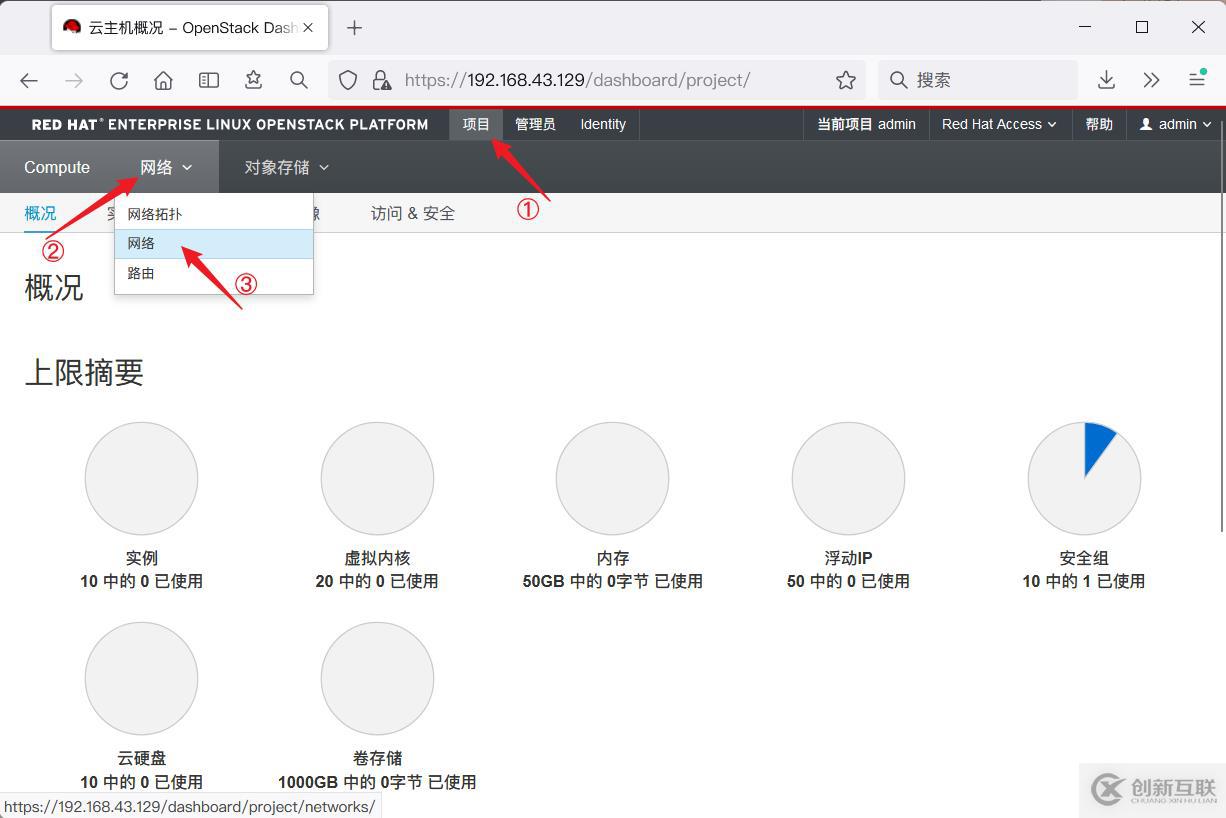
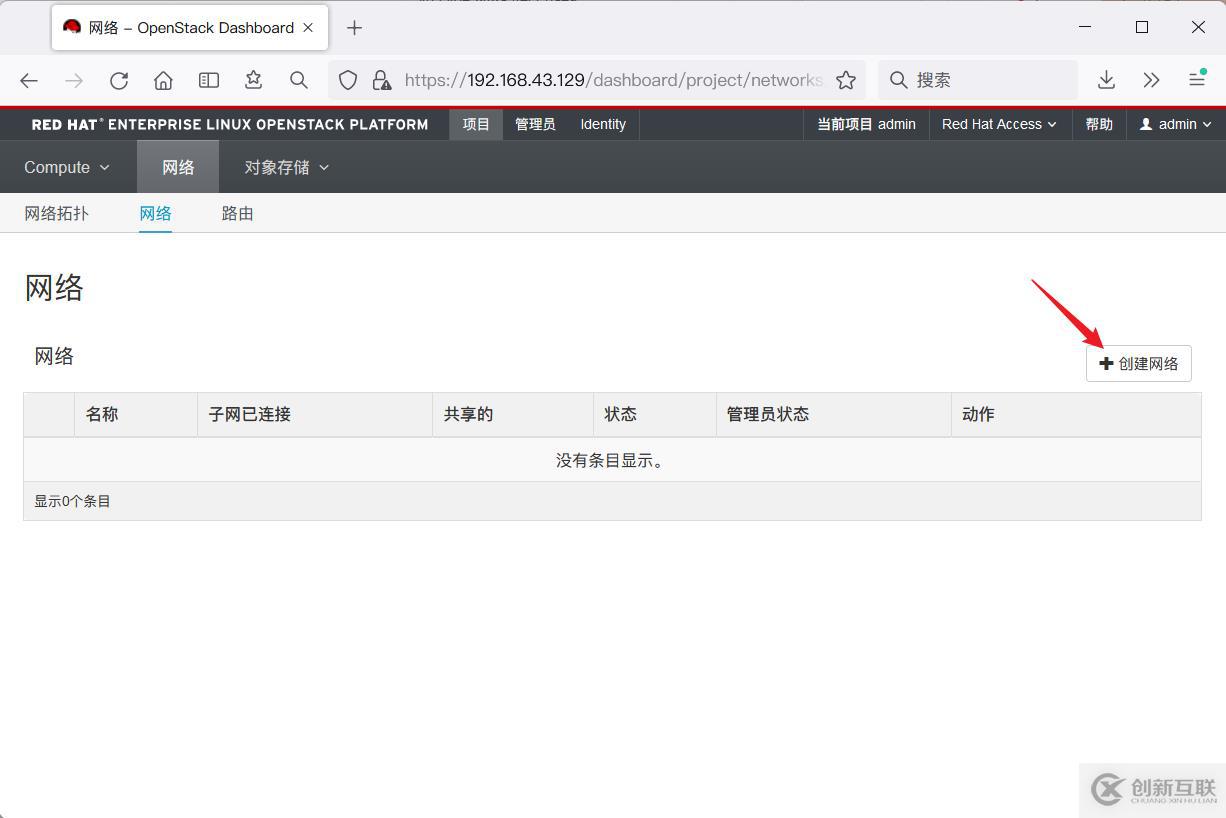
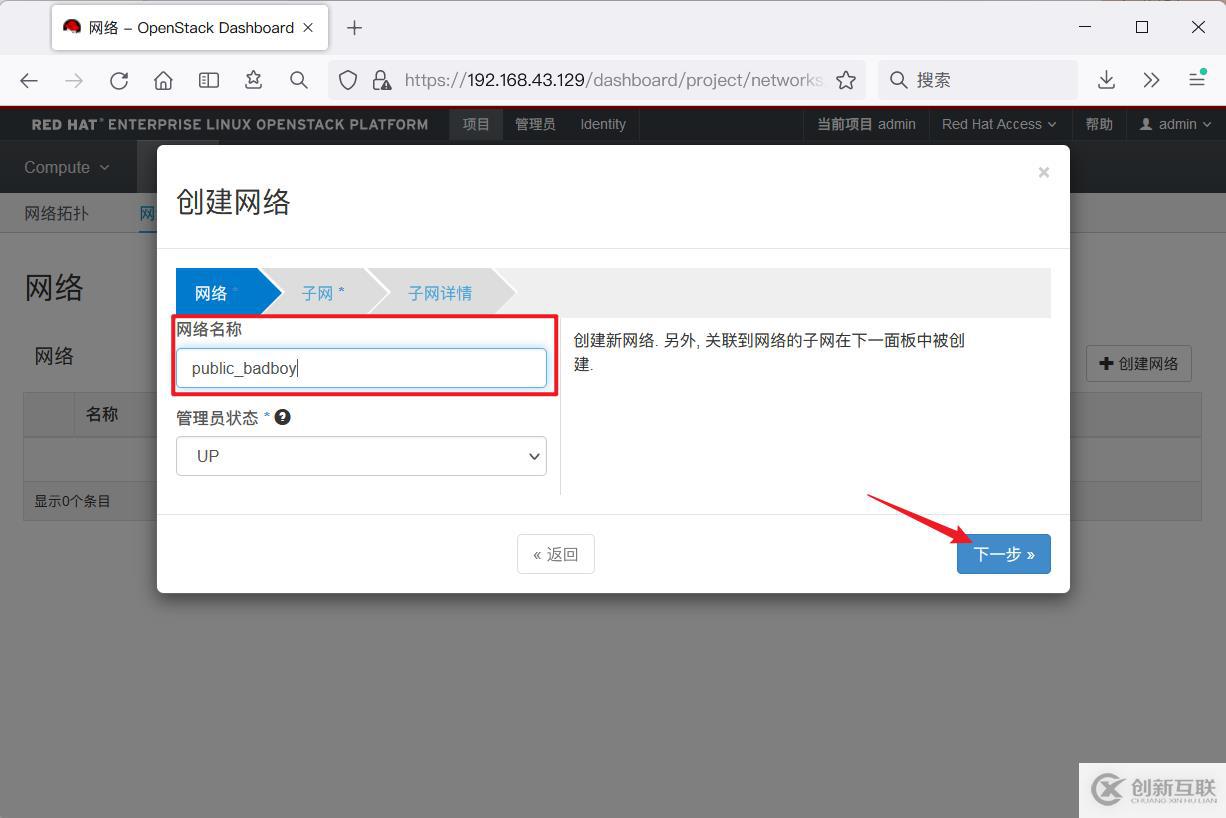
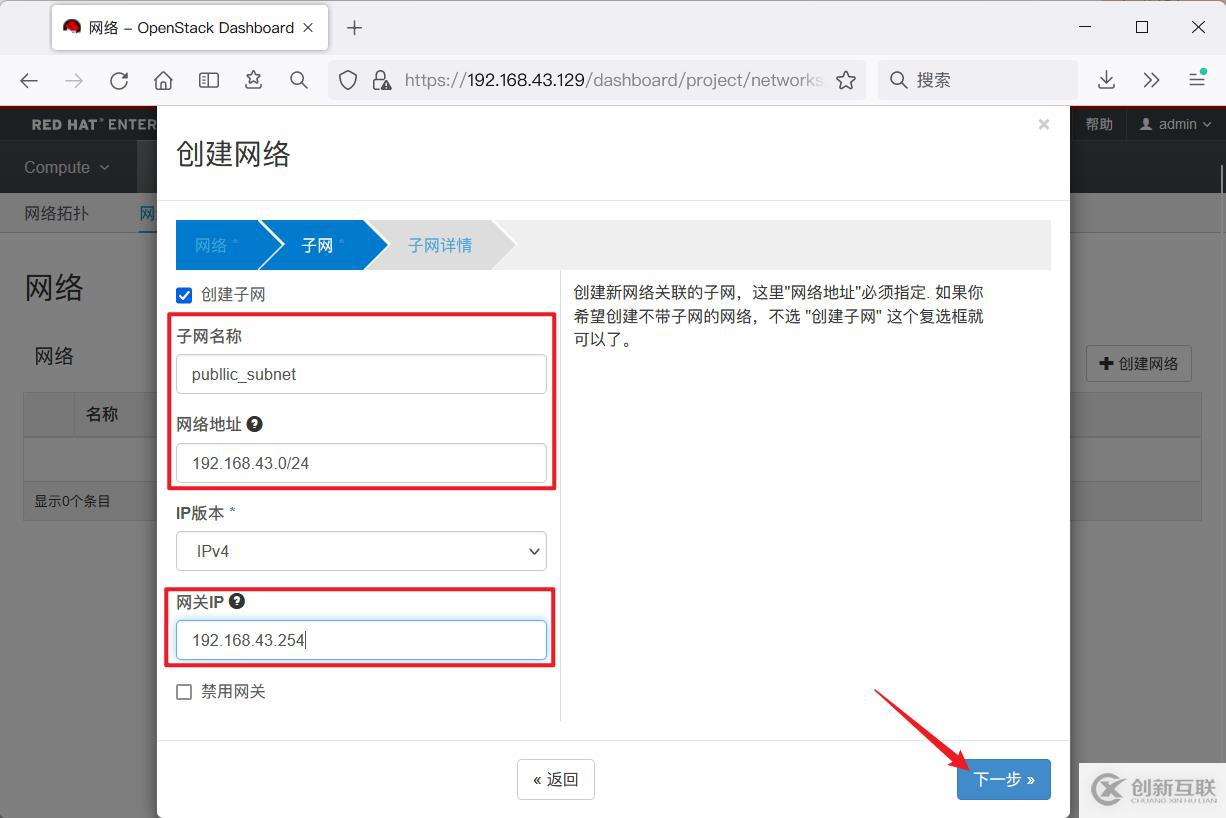
網絡地址:正常情況下是公網的IP地址,這里使用物理主機的網絡
網關IP:可以自己配置,也可以默認使用第一個IP作為網關
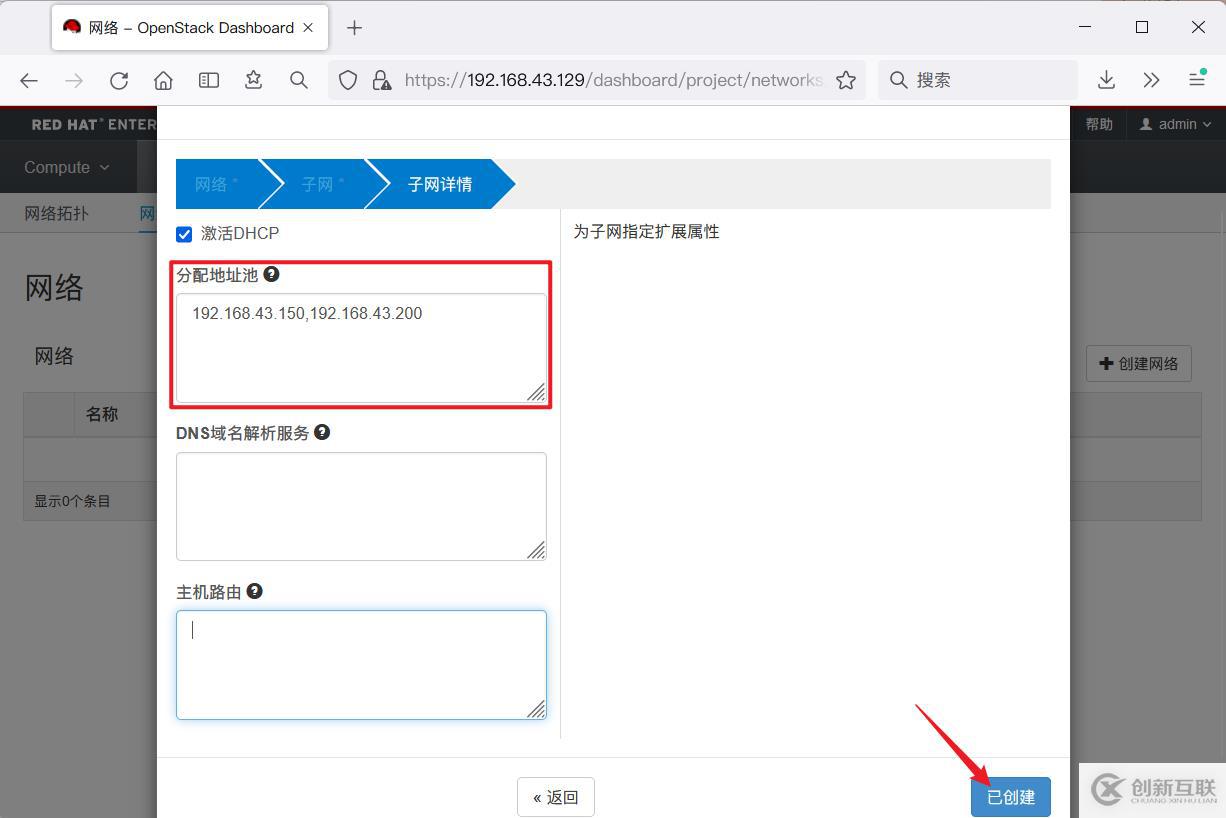
分配IP地址時,因為192.168.43.128-1192.168.43.130已經被使用了,所以要排除這個幾個IP地址。配置分配的IP地址為192.168.43.150-192.168.43.200

創建成功后,需要編輯網絡,使得網絡能被其他的用戶也可以看到并使用此網絡

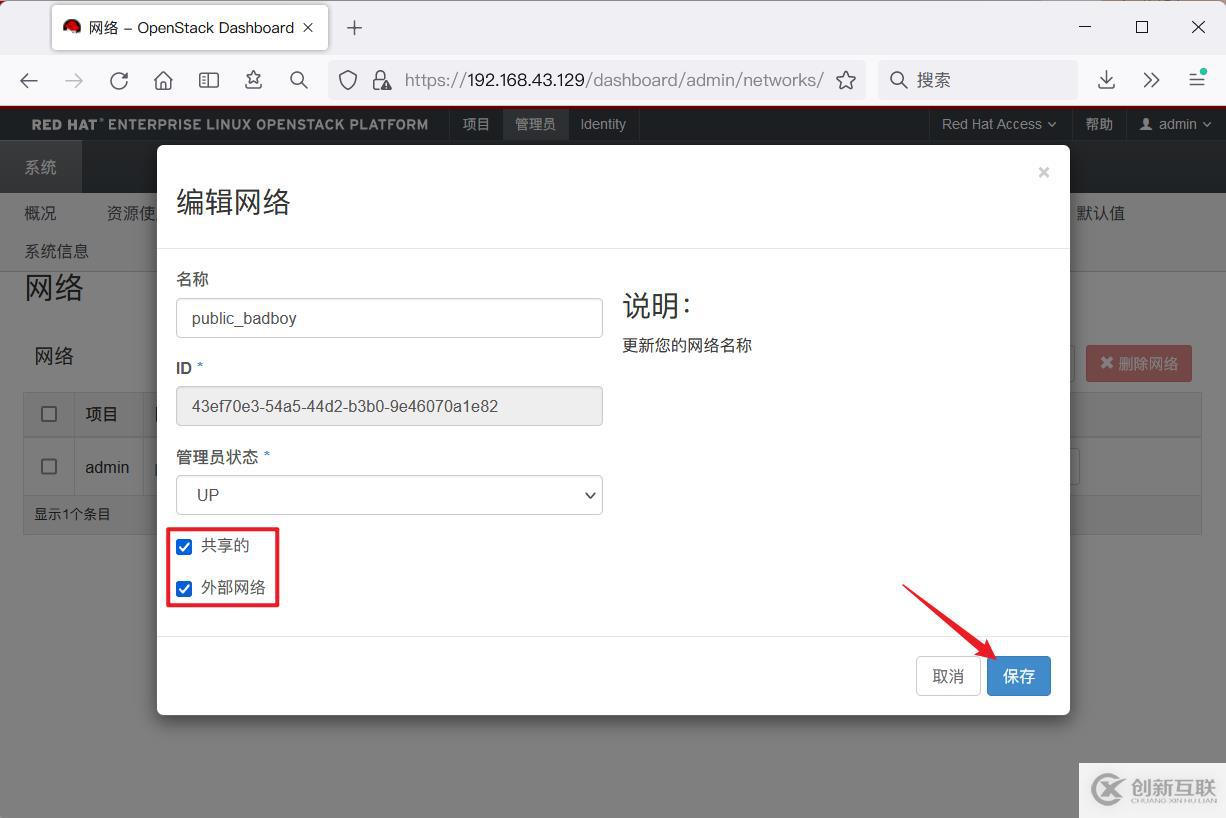
查看網絡拓撲結構

云管理員的操作部署完成
使用badboy項目管理賬號登錄,創建網絡,并配置網絡
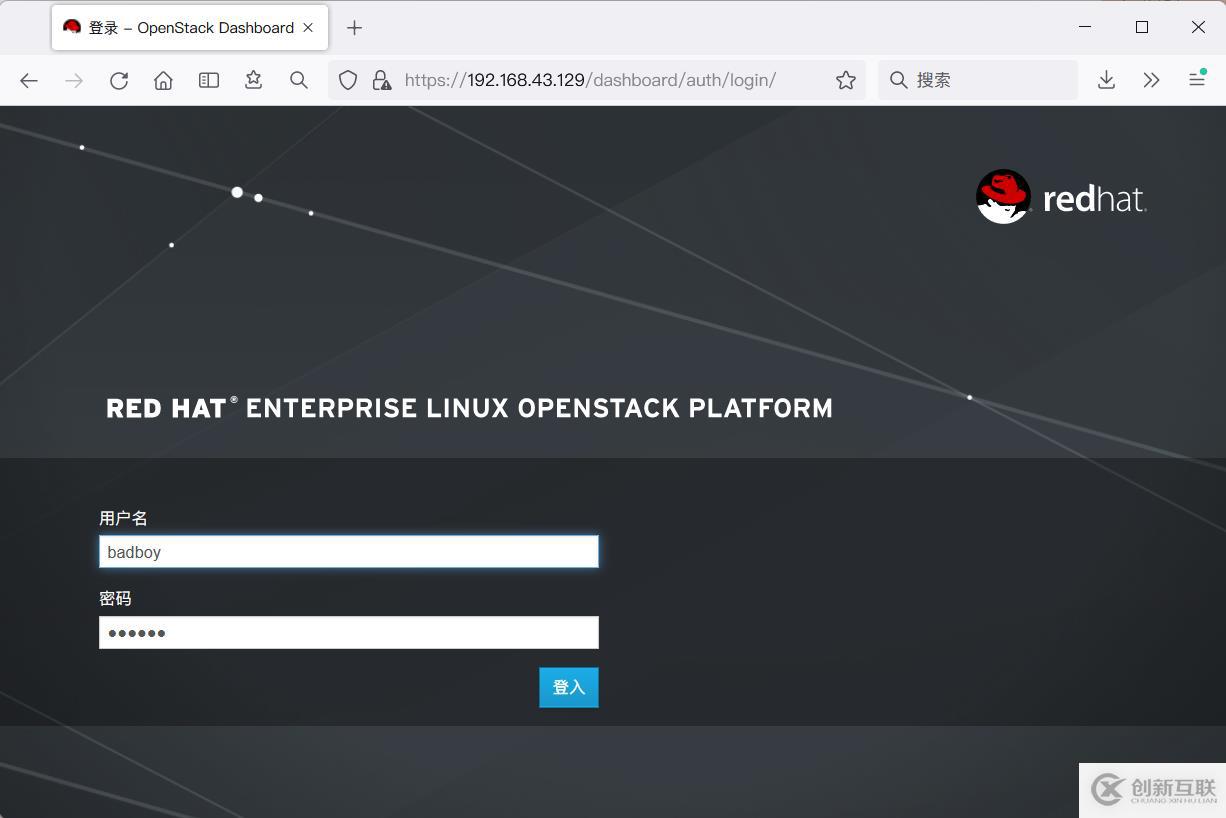
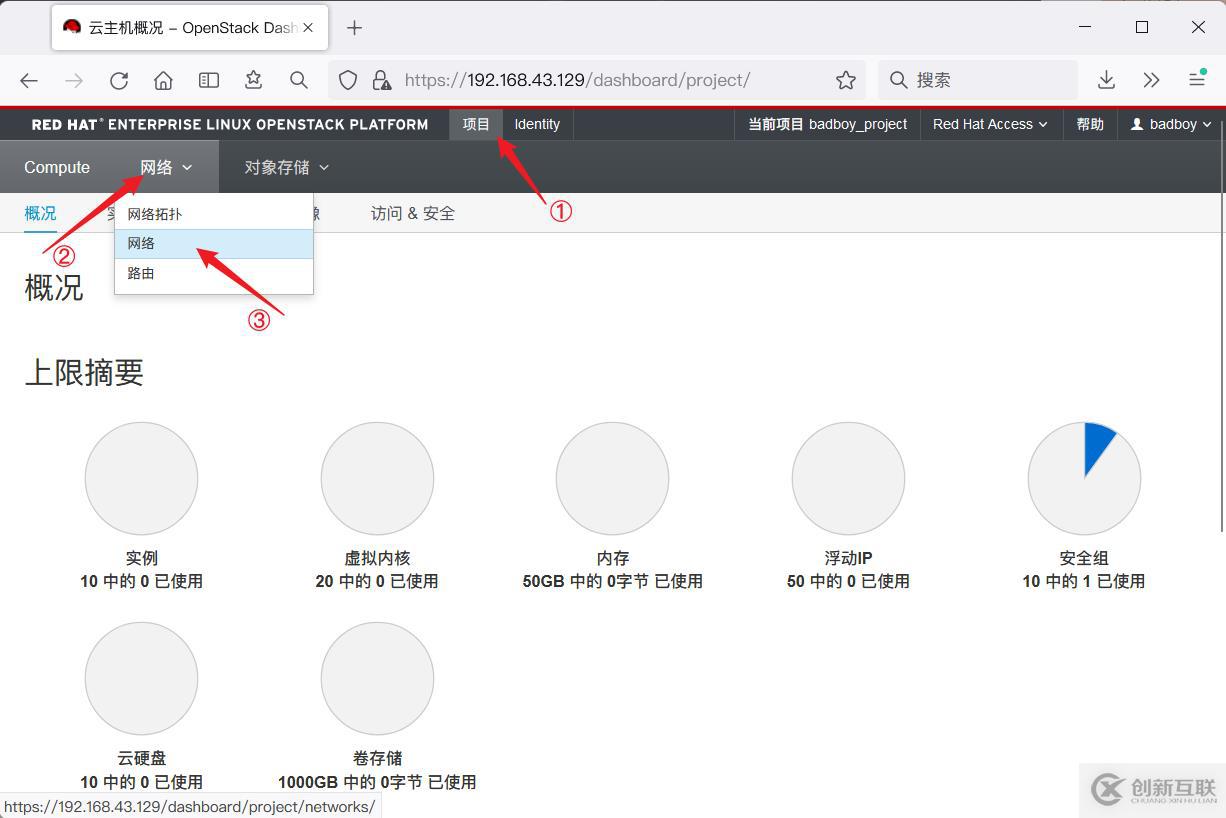
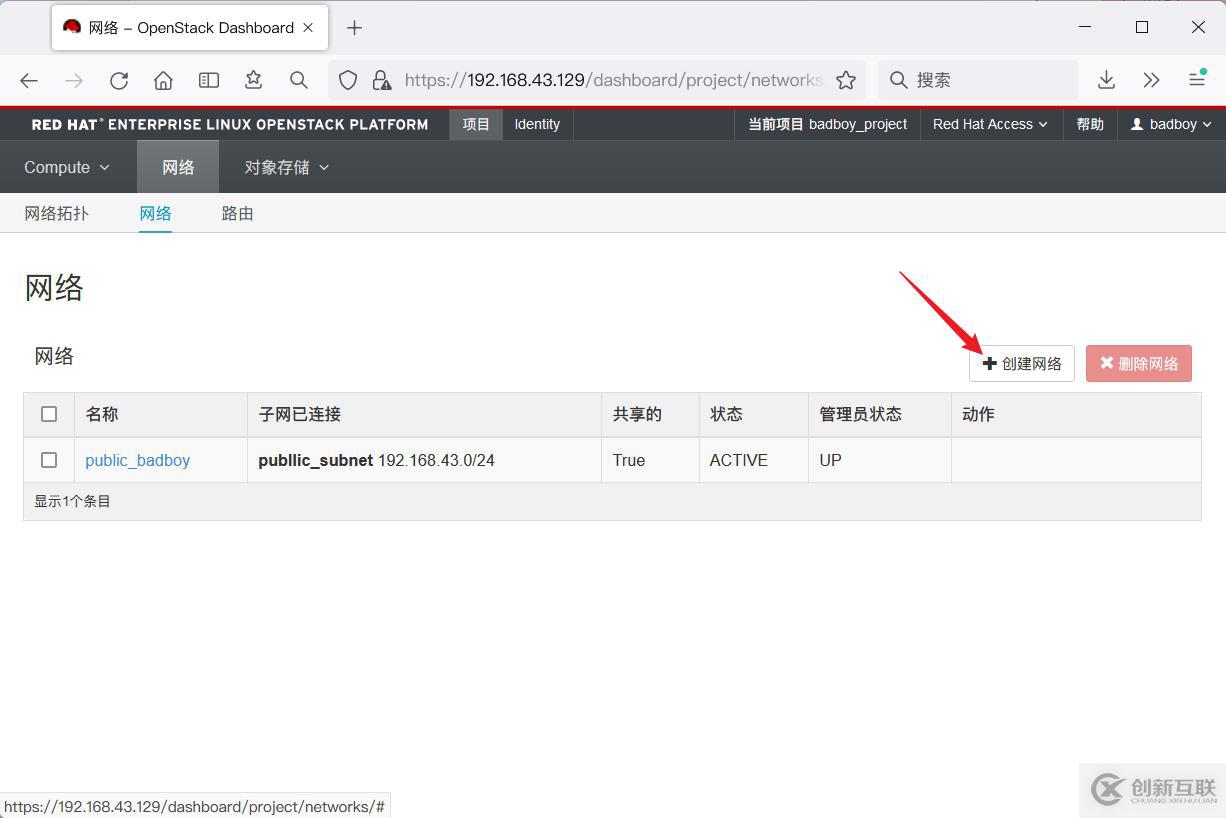
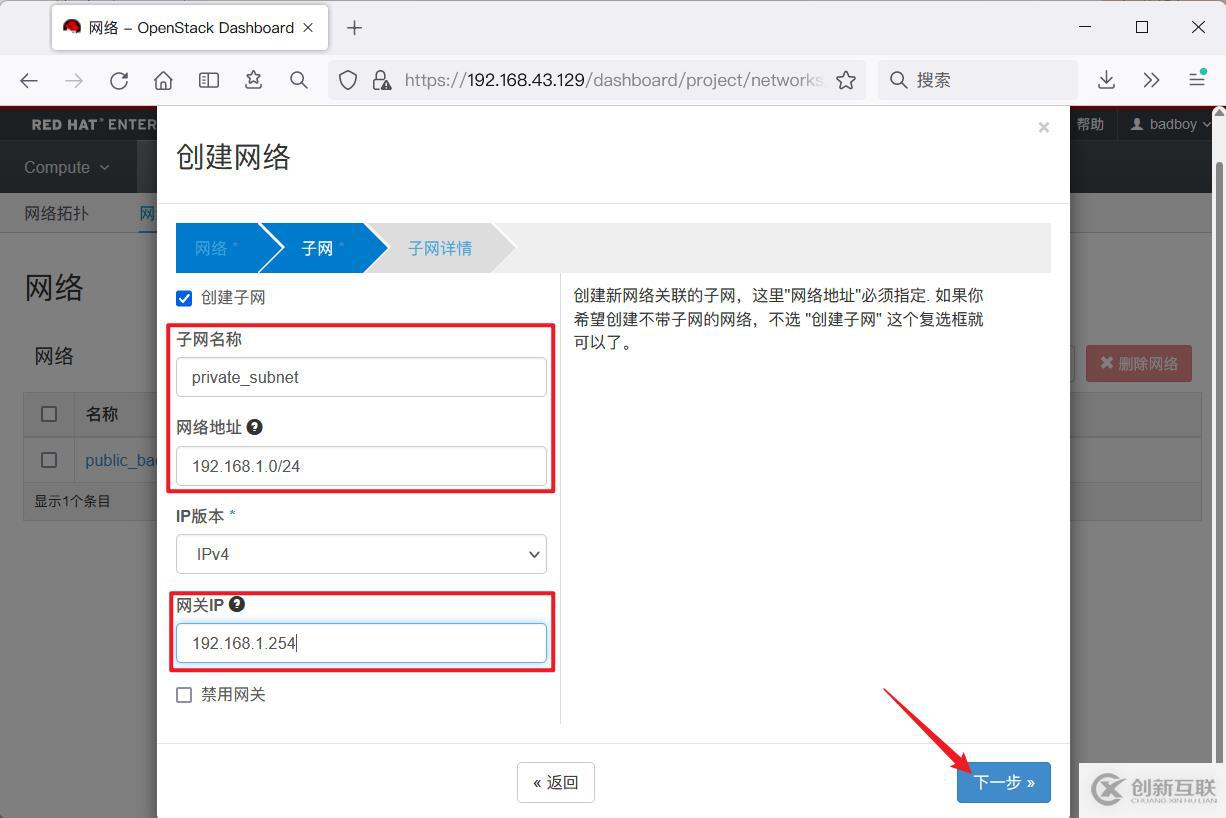
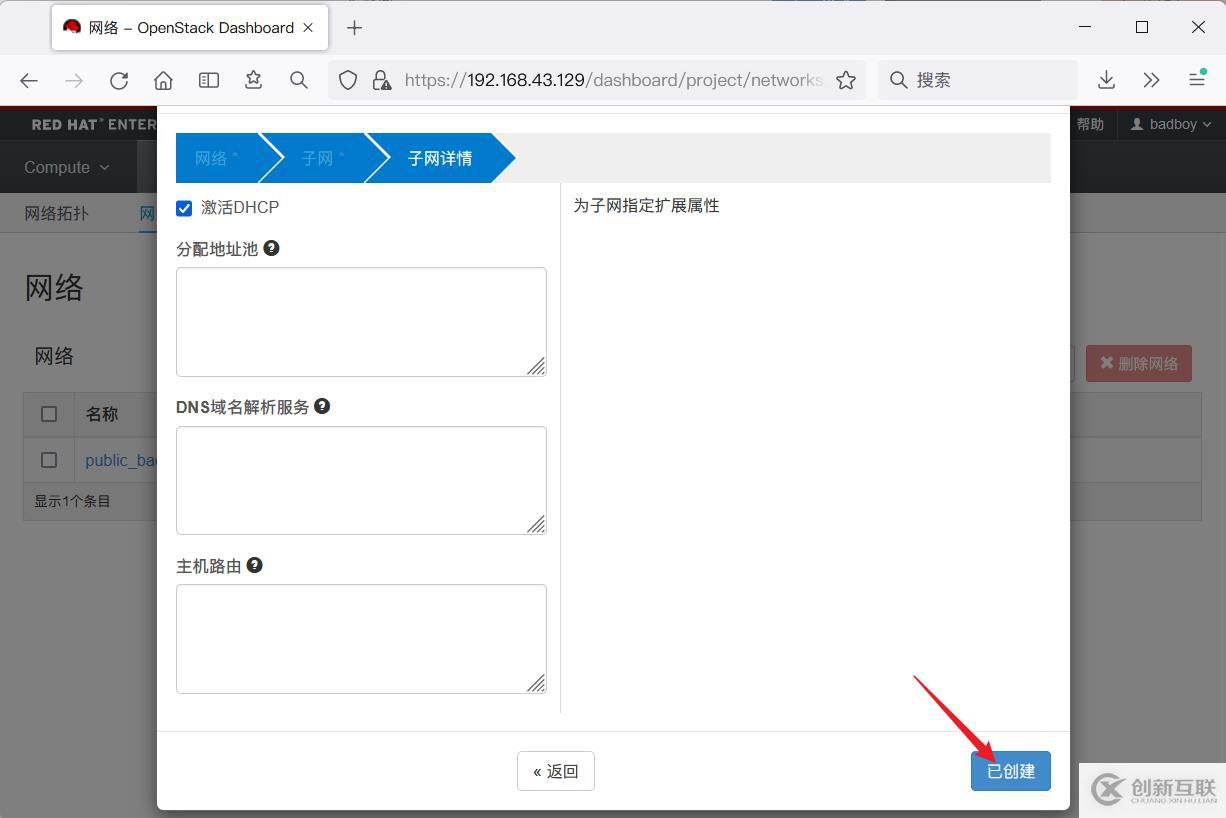
因為是私網地址,所以不需要和物理網絡在同一個網段,會由路由器來實現兩個網段的通信。所以也不需要排除地址

查看一下網絡拓撲,此時需要創建路由器,將兩個不同的網段連通
 創建路由
創建路由創建路由,相當于路由器,將虛擬私網與物理公網連通
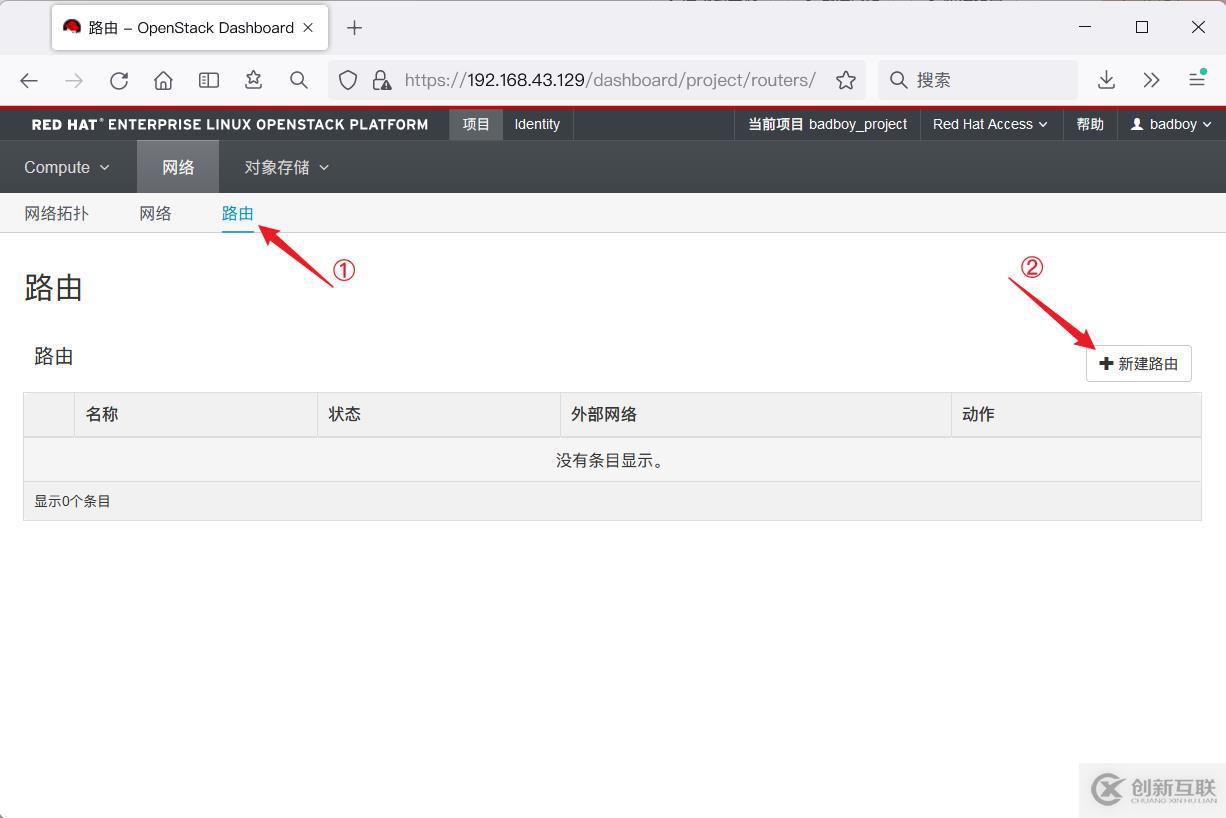
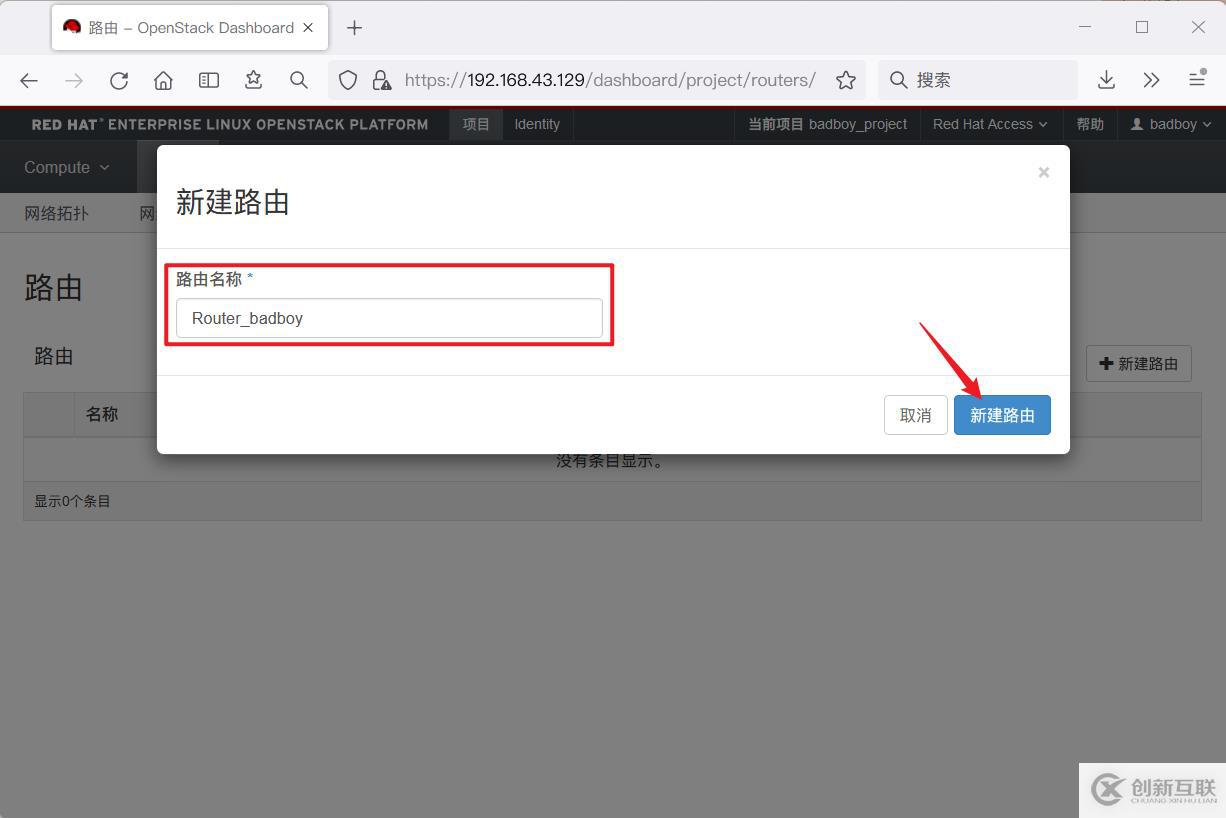
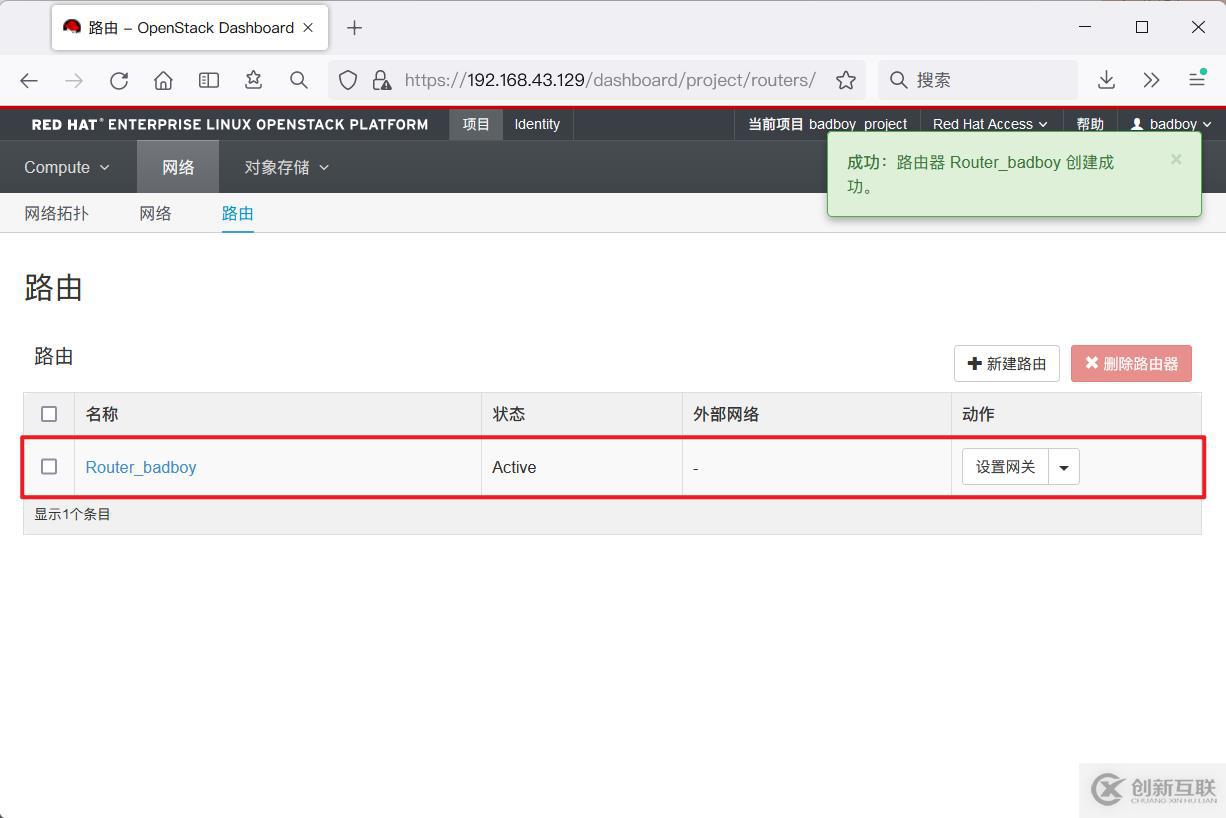
設置網關,即公網(物理網絡)側的IP地址
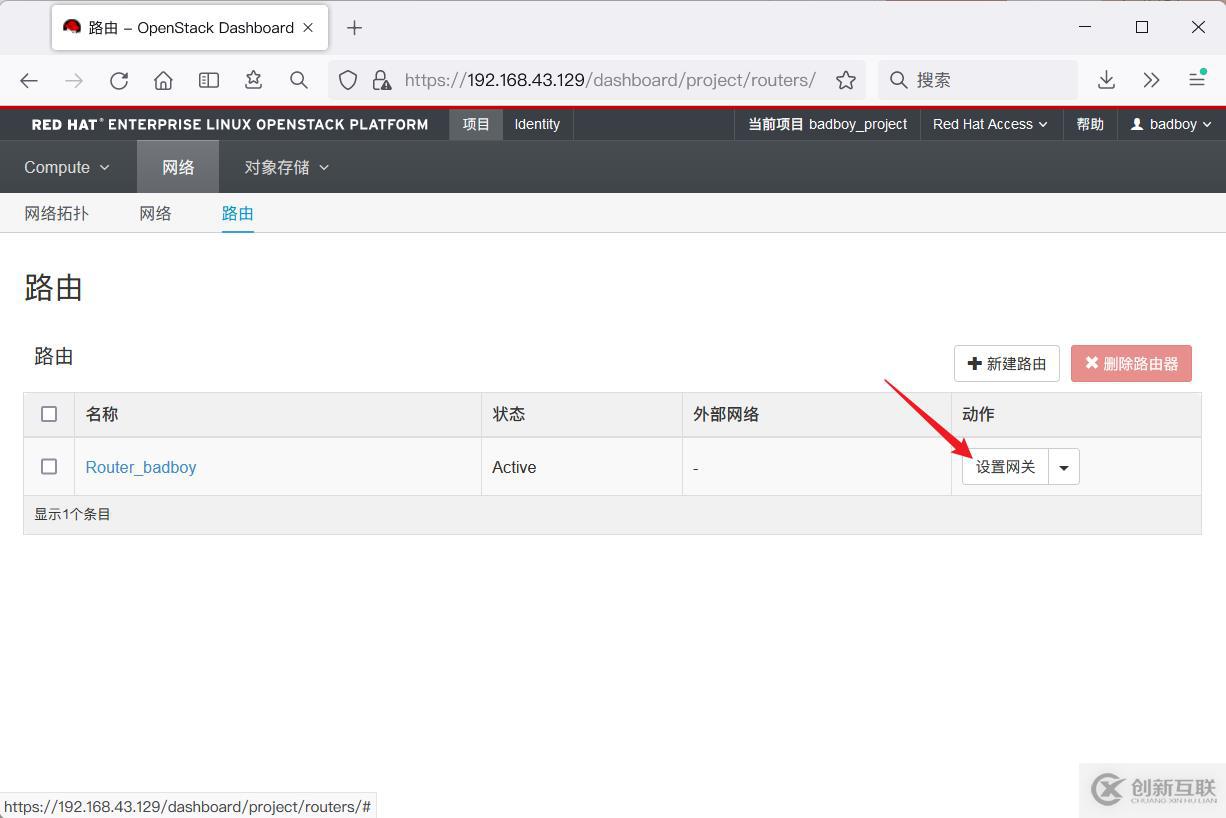
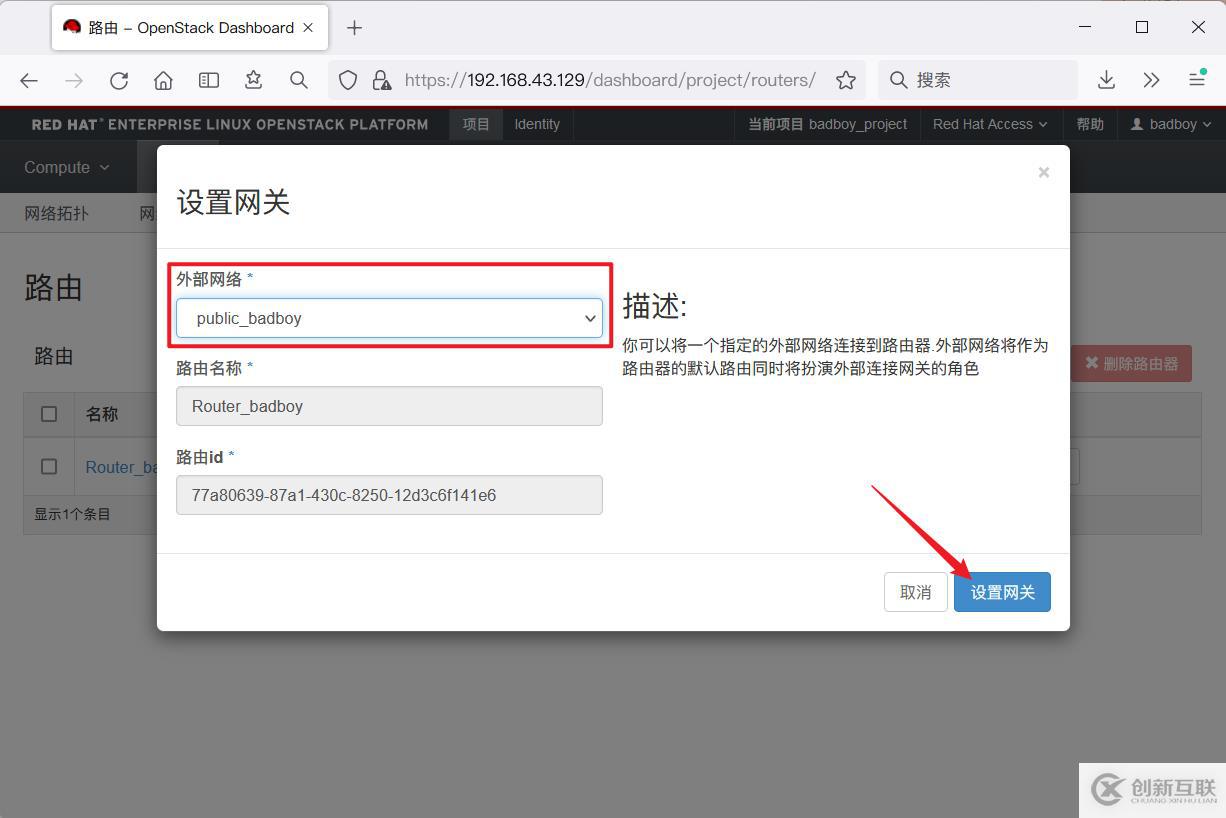
外部網絡選擇public_badboy,即公網(物理網絡)側的子網
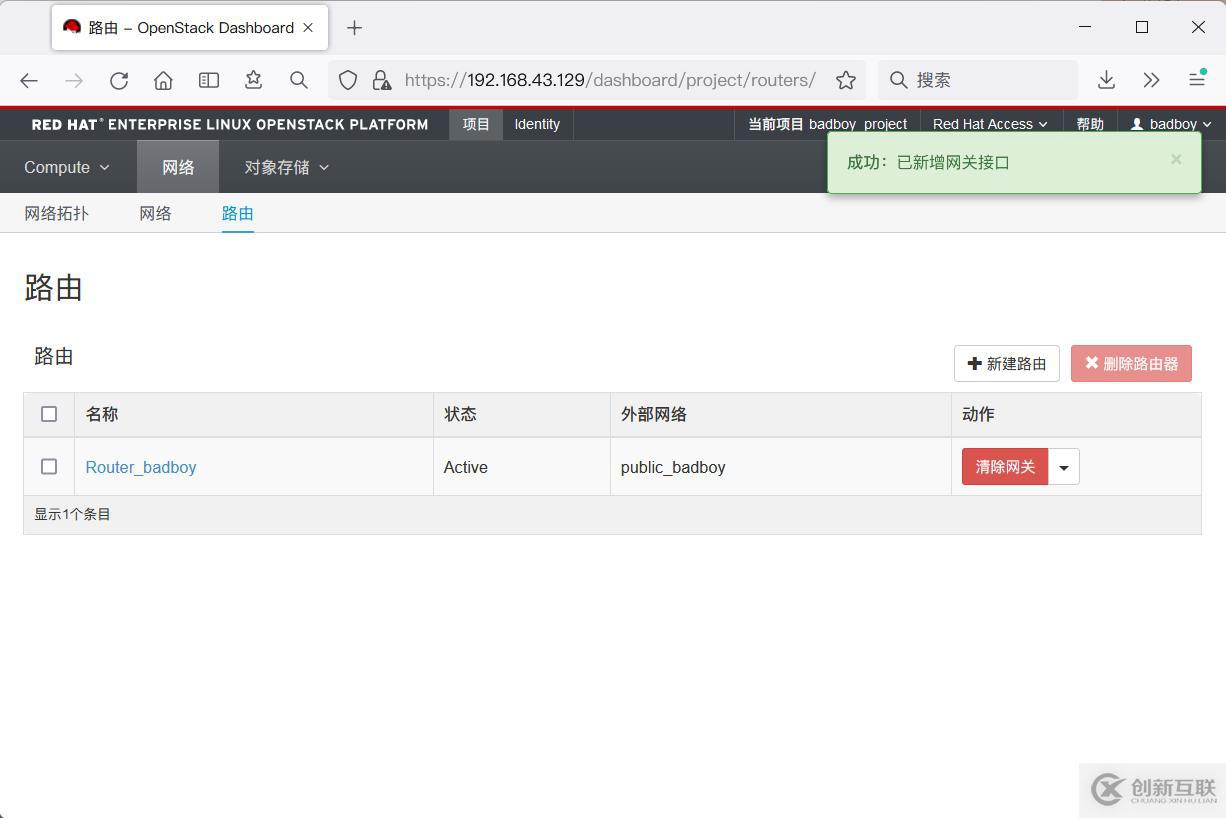
配置完成后,查看網絡拓撲
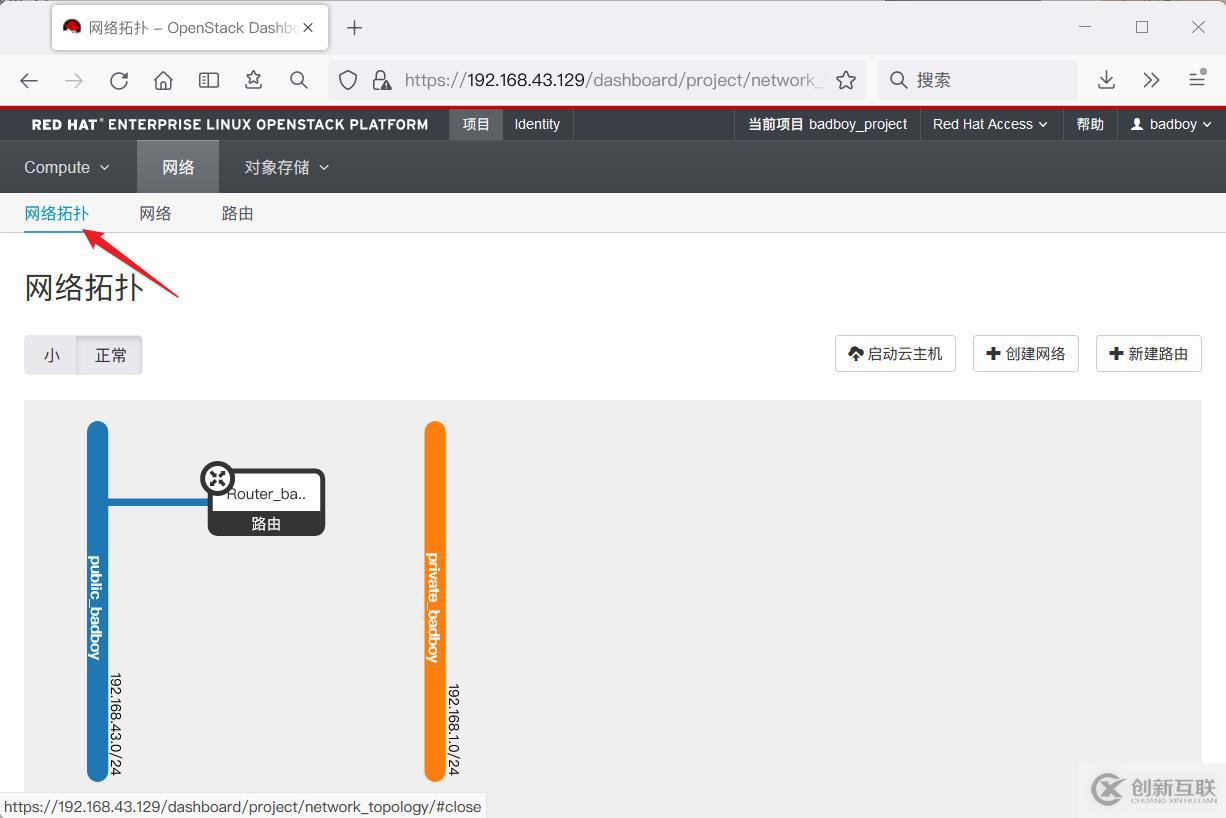
增加接口,即配置虛擬私網側的IP地址
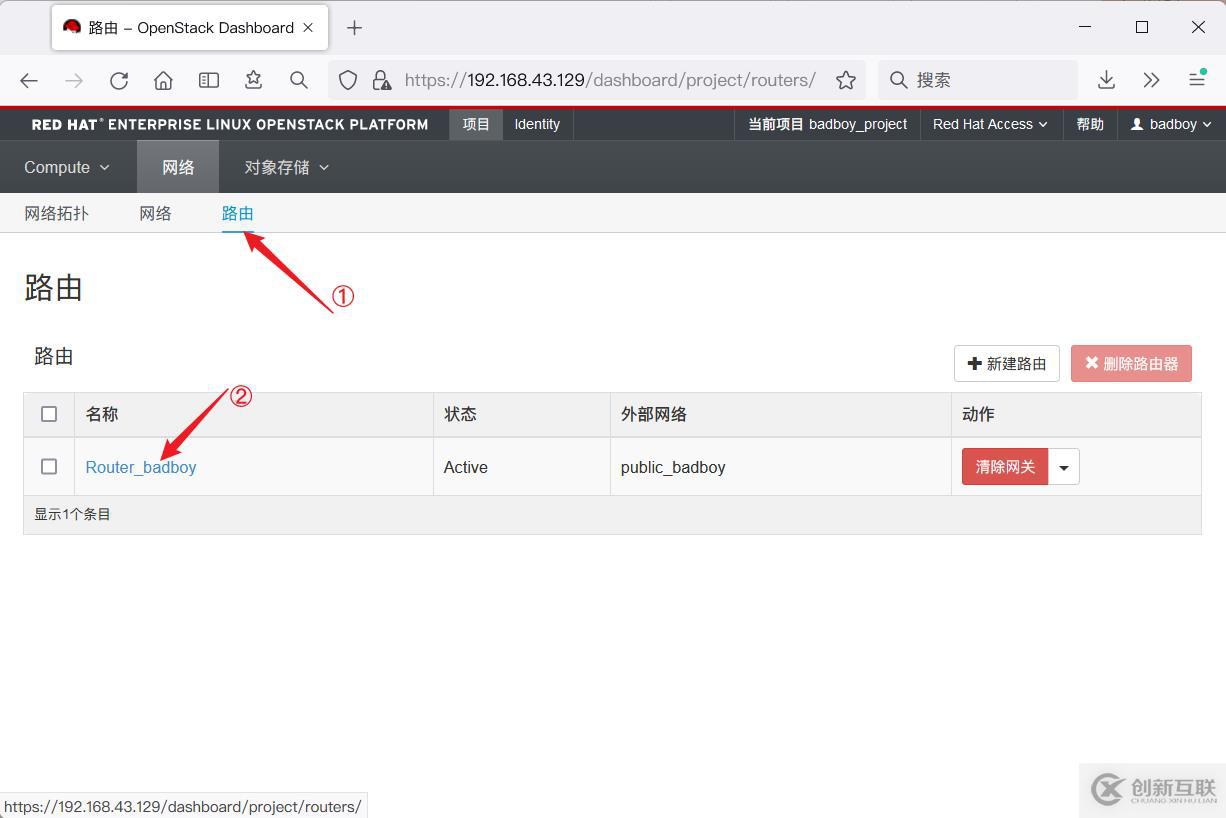
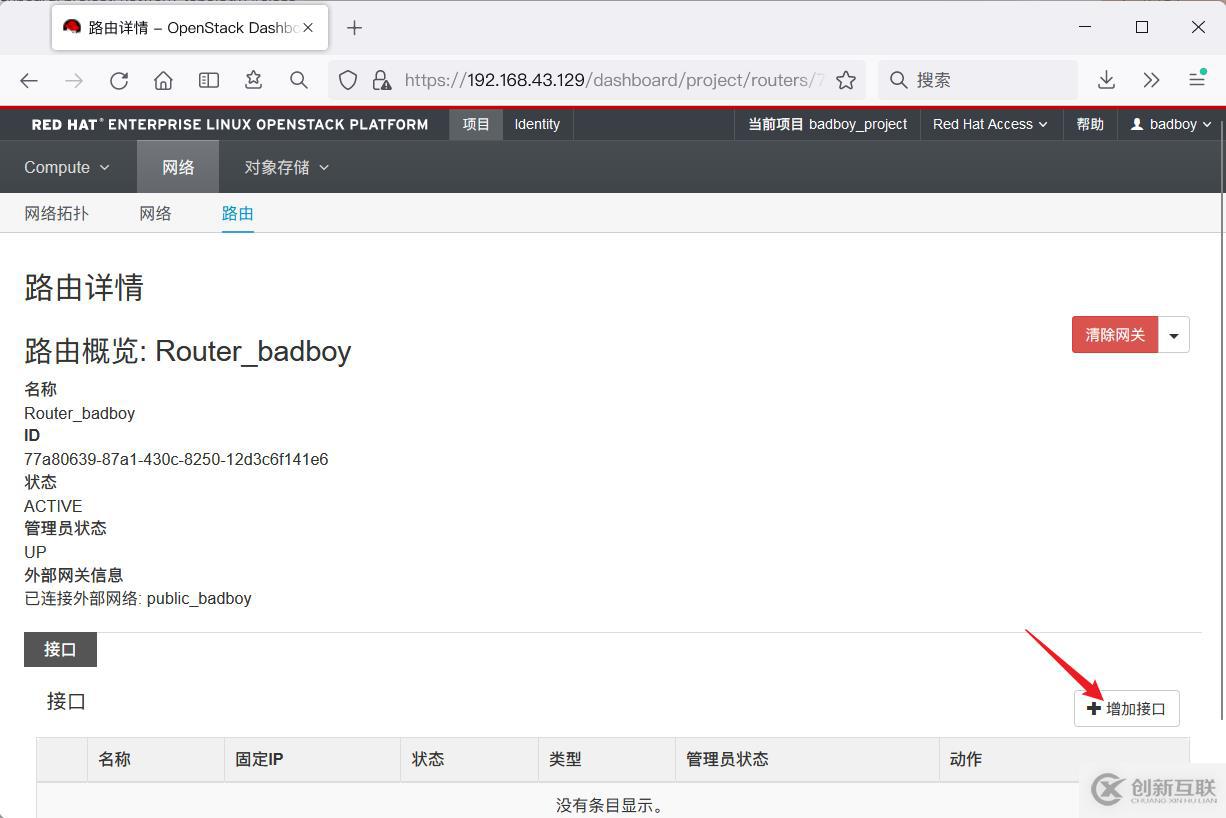

子網選擇private_badboy,即私網側的子網
查看網絡拓撲結構,可以看到虛擬私網已經通過路由器和物理網絡連接
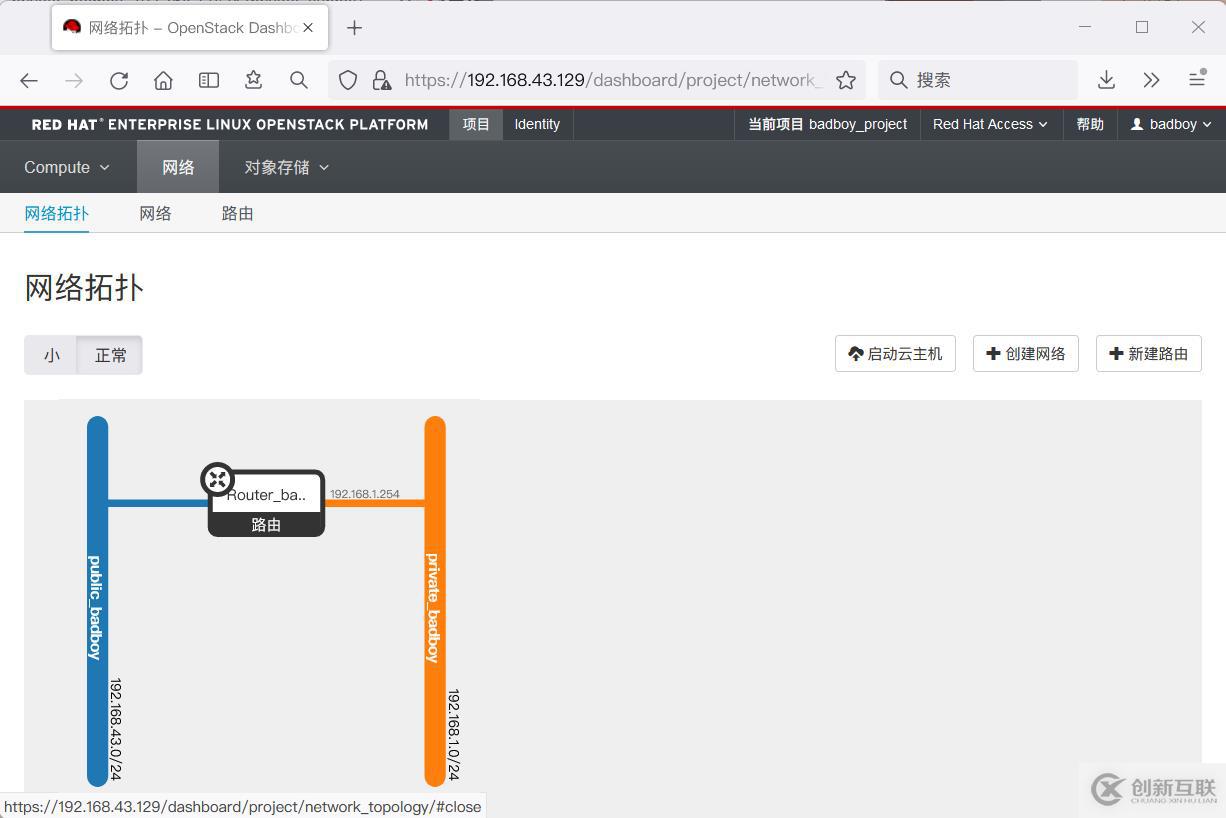 訪問及安全配置
訪問及安全配置配置安全組
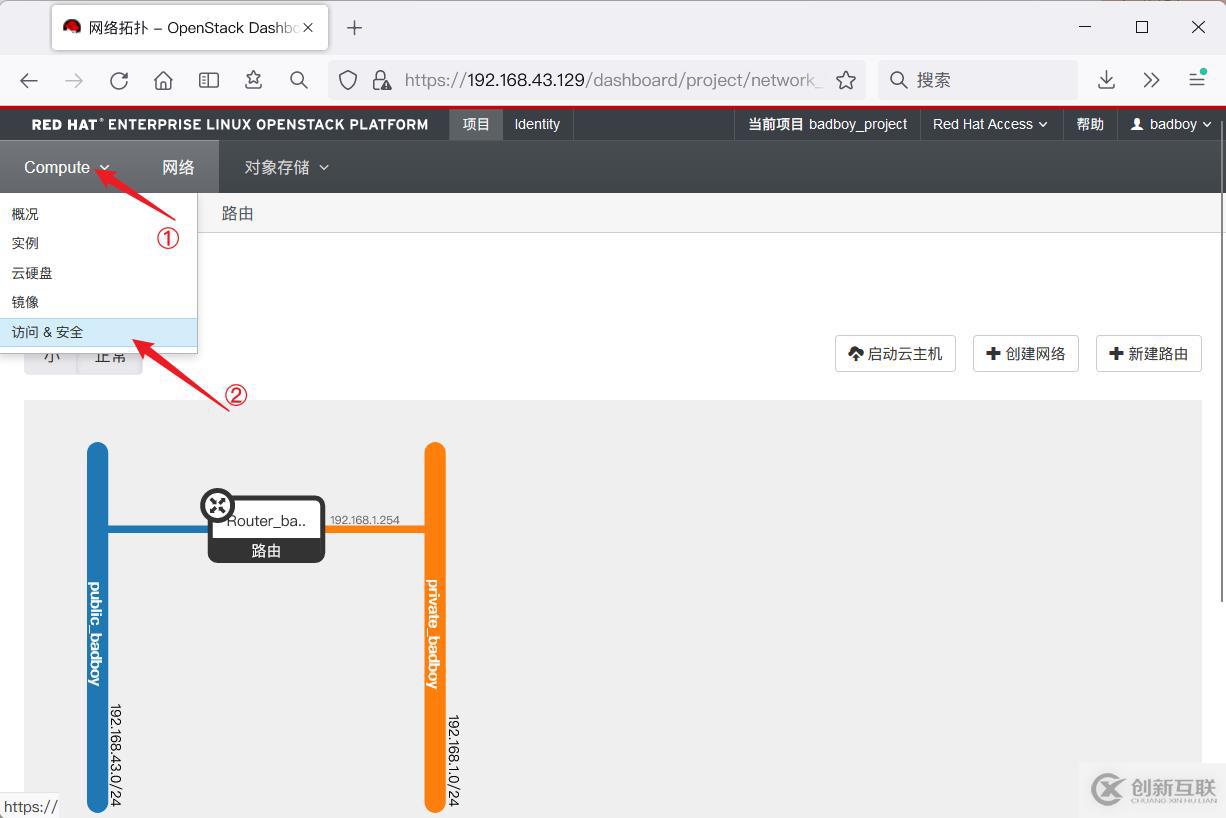
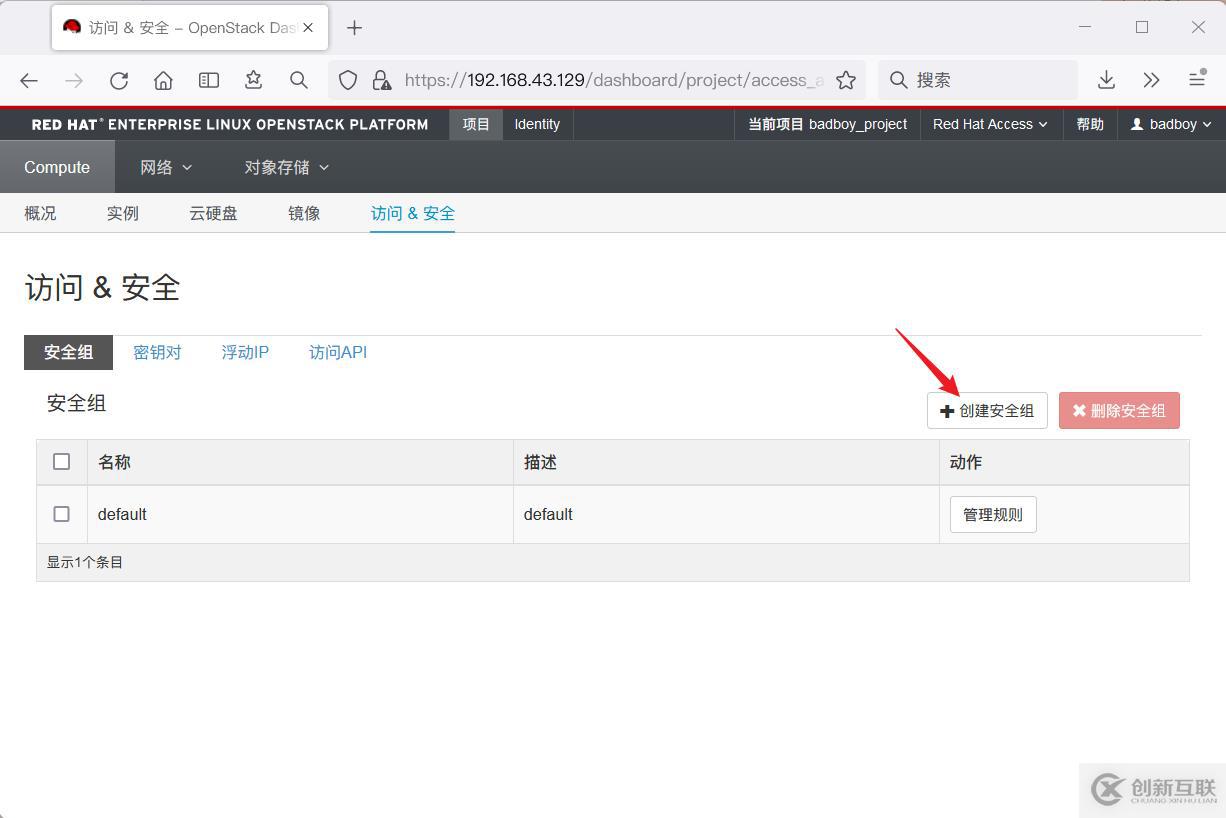
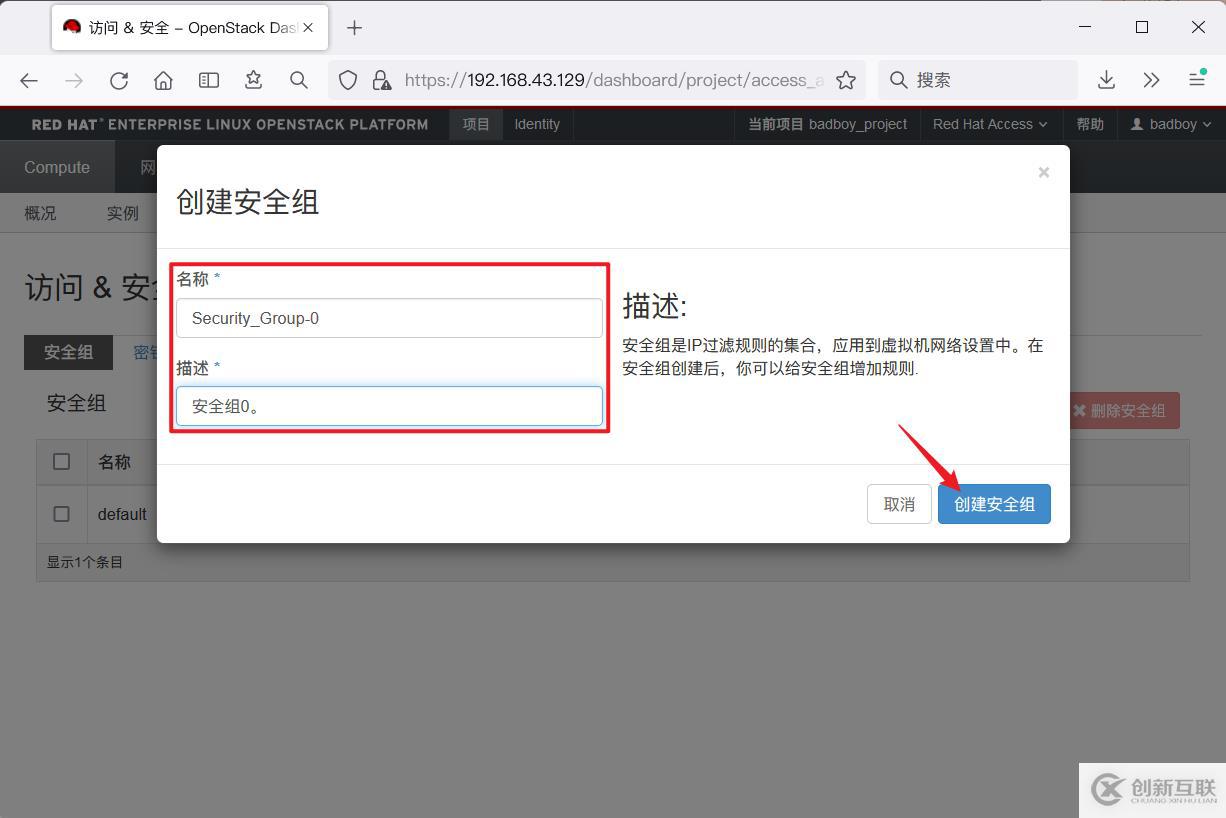
創建完成后,新增規則
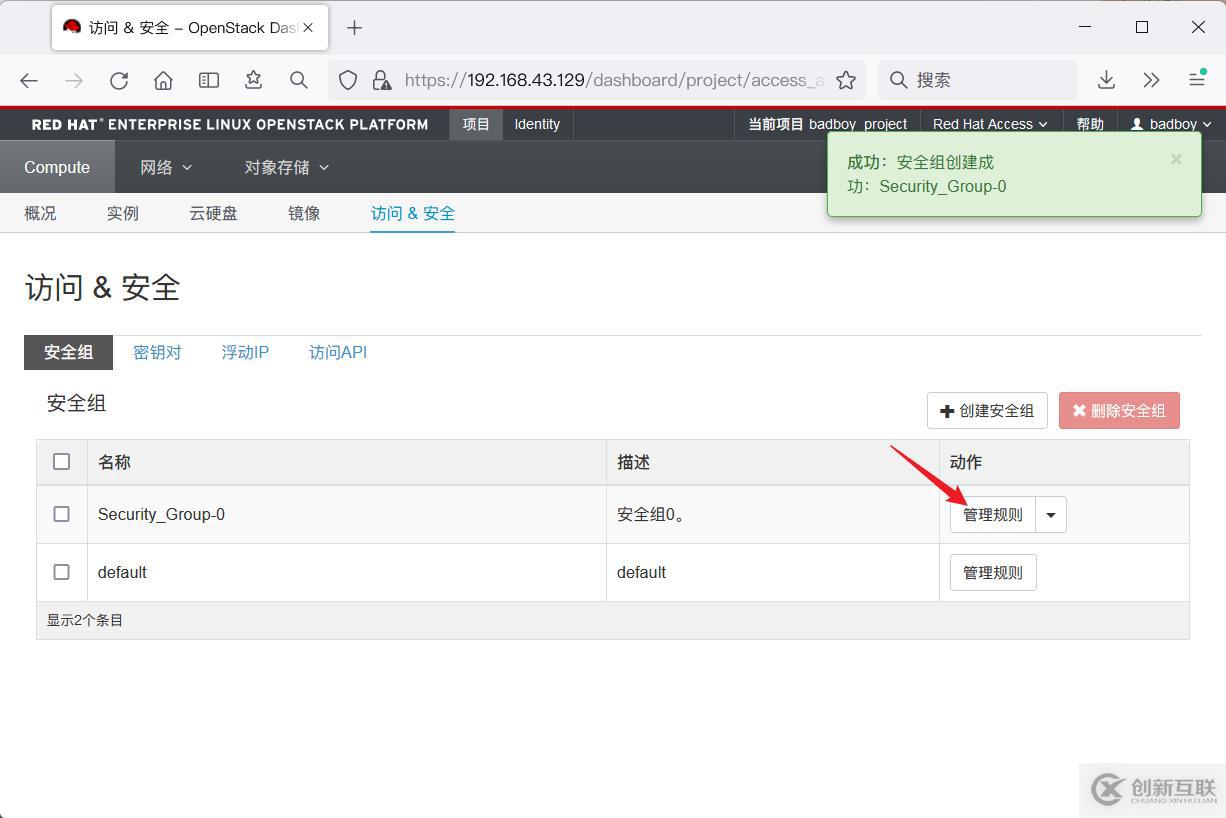
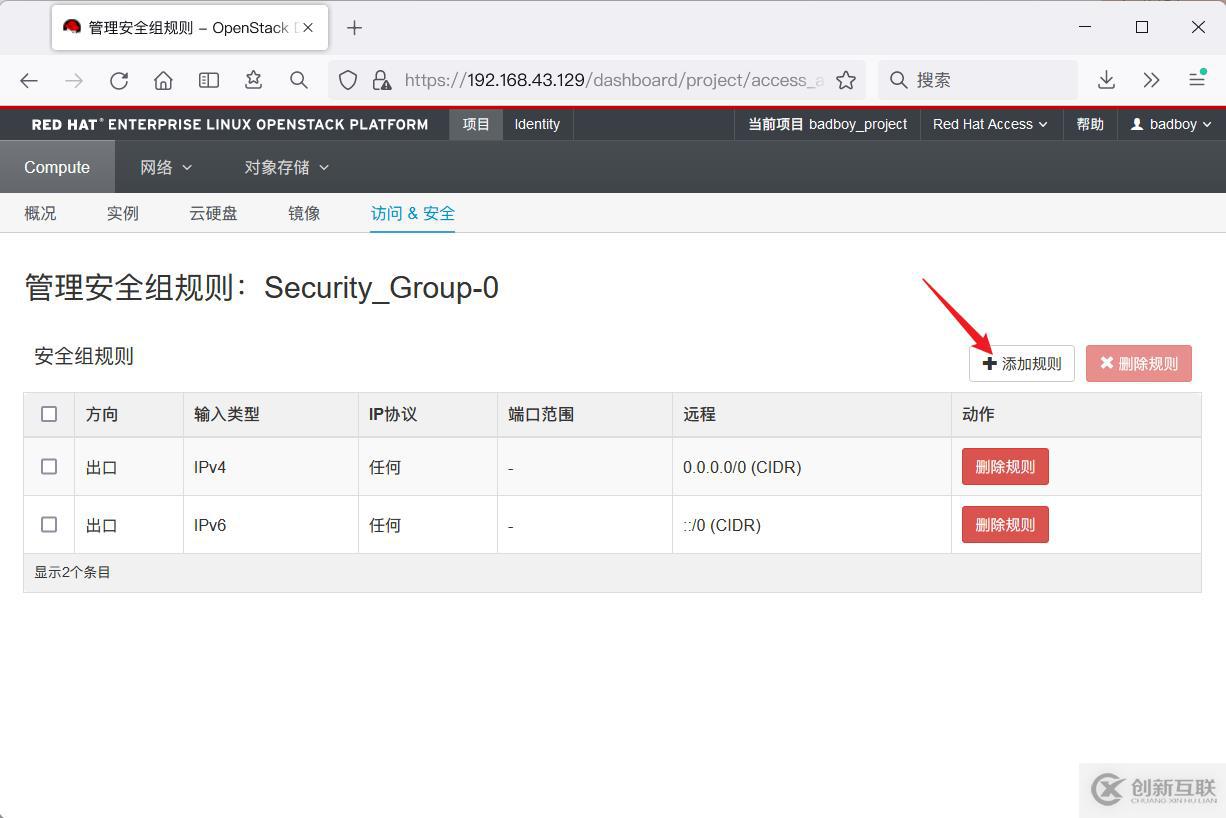
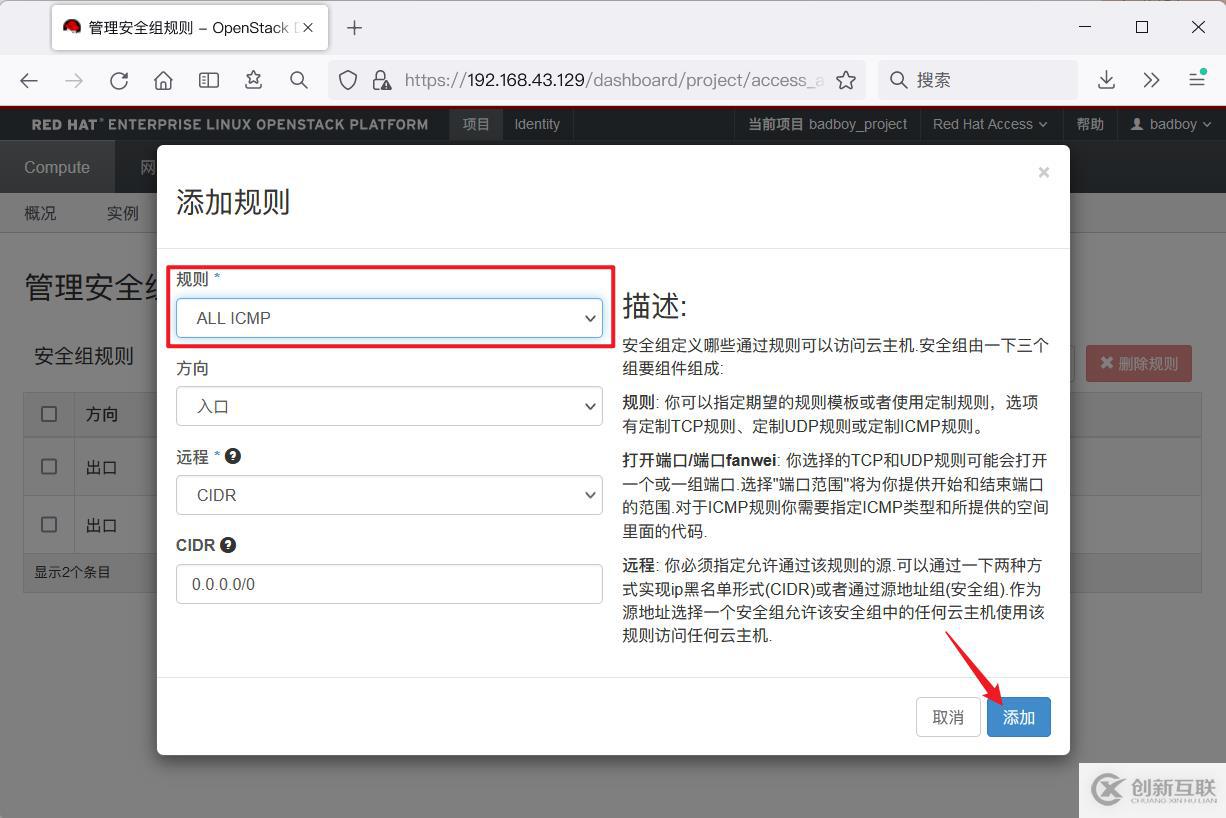
例如允許ping通,則需要放行ICMP流量
放行SSH服務
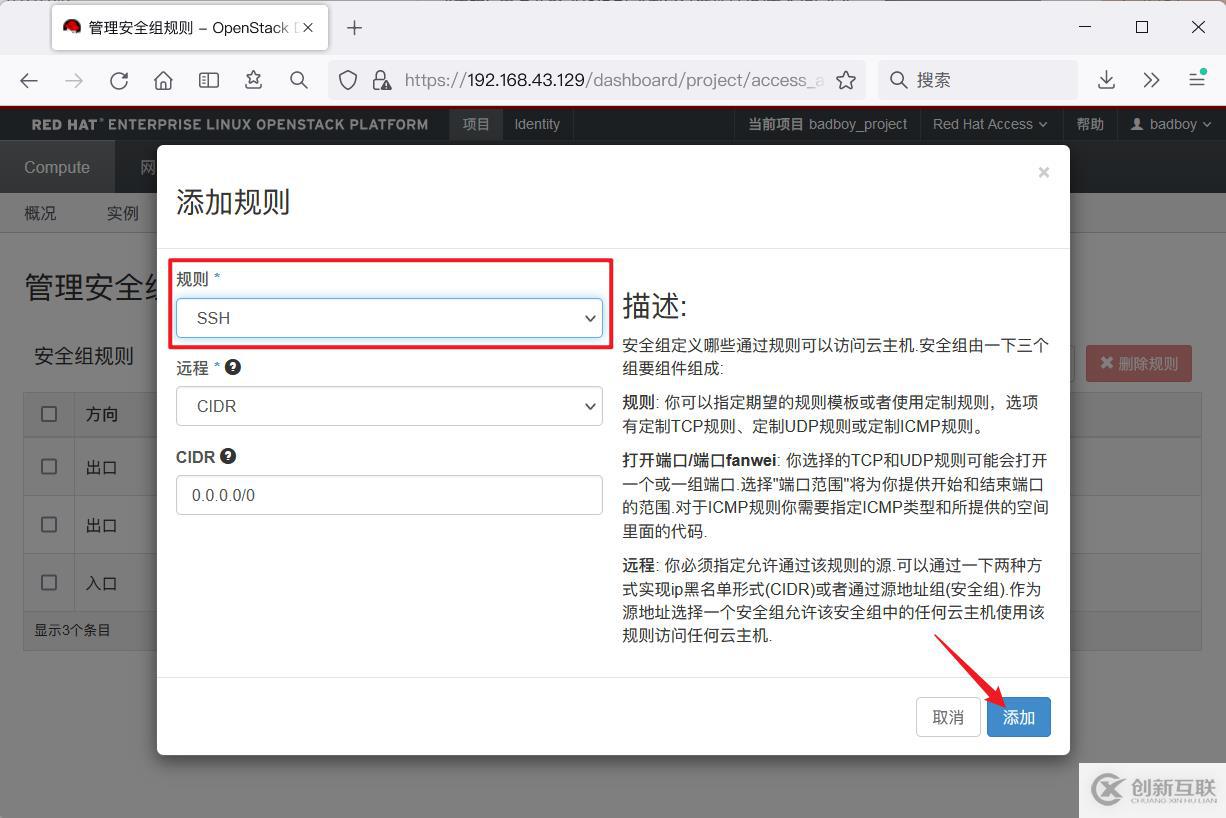
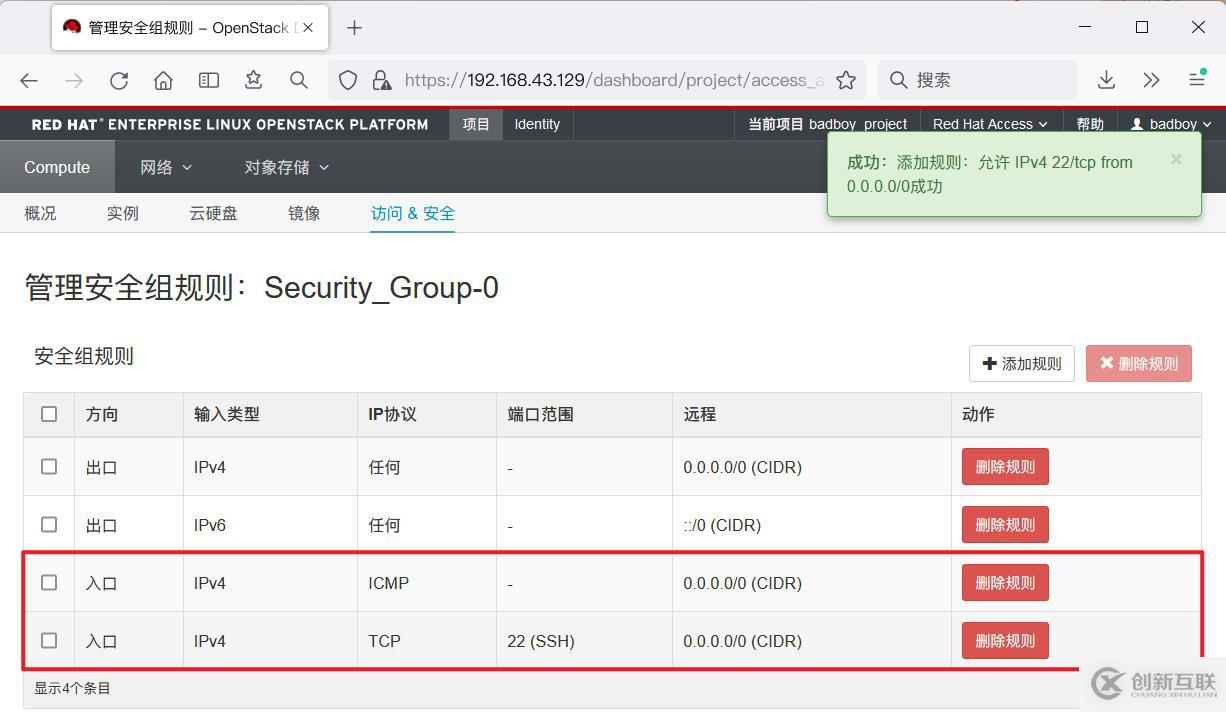
創建并下載密鑰對。因為Redhat官方的small.img發放的云主機不支持用戶名和密碼登錄,所以只能使用密鑰對進行認證登錄
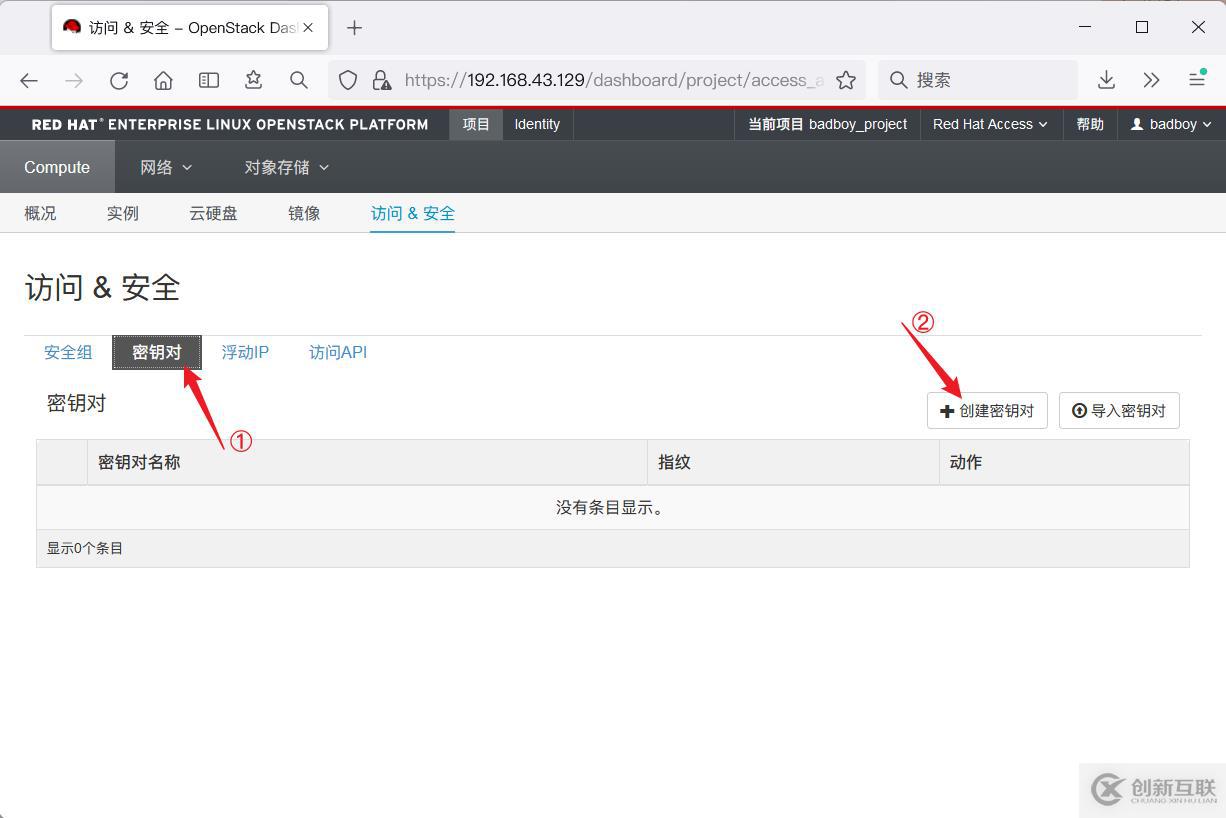

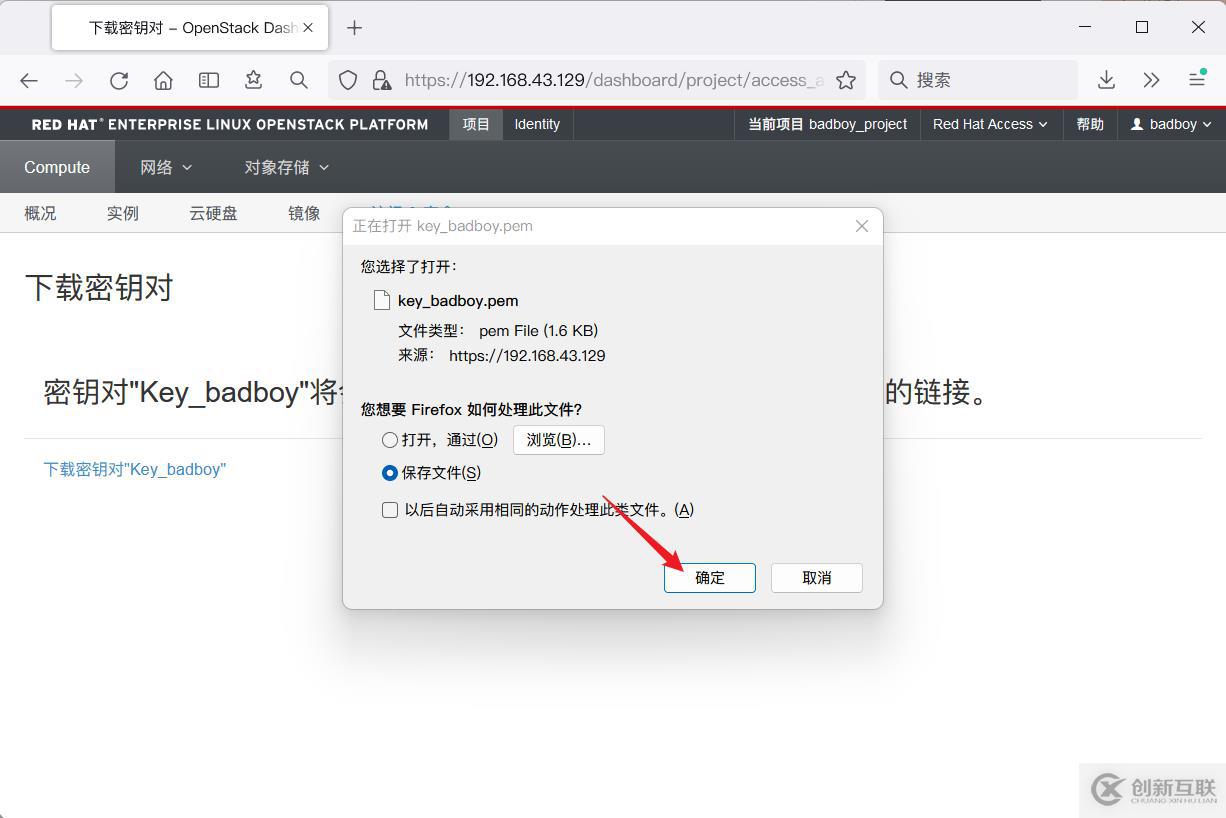
查看密鑰對

配置分配浮動IP,即公網IP,從公網側子網中分配。這里使用物理主機側的IP
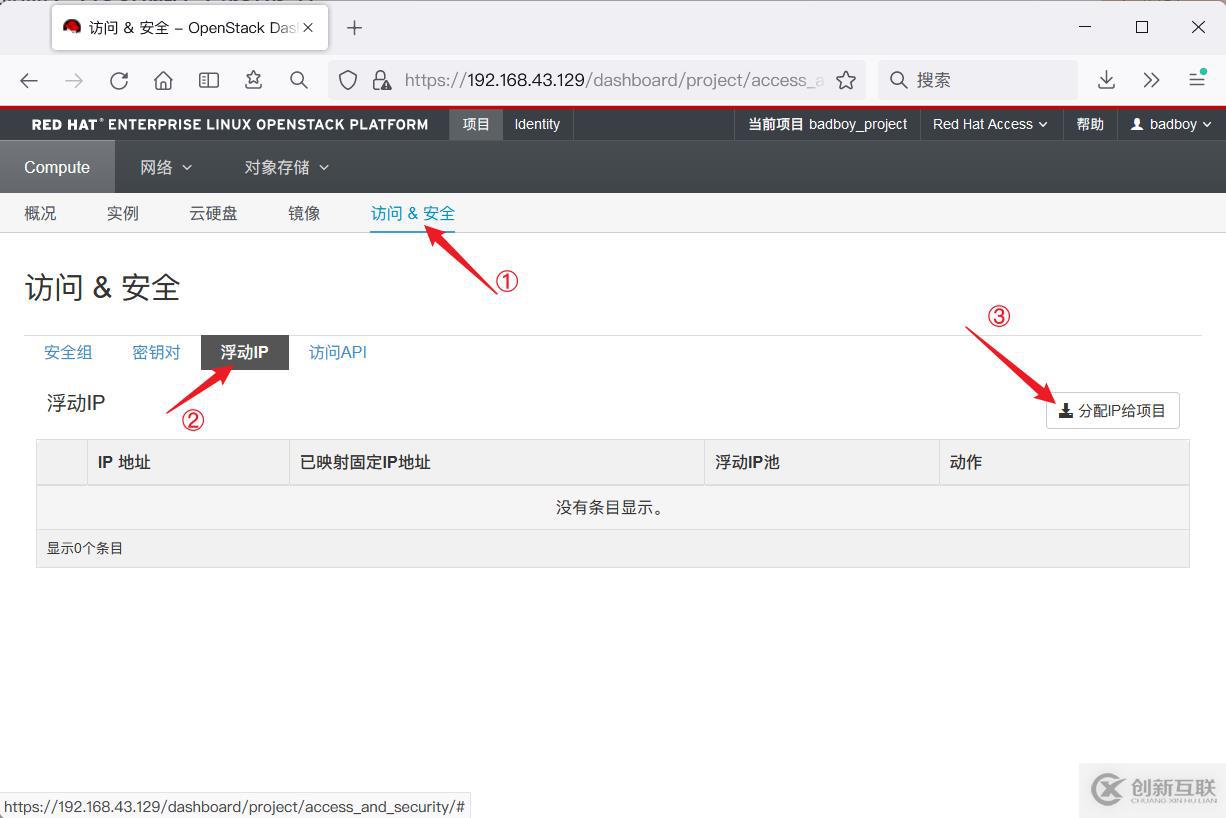

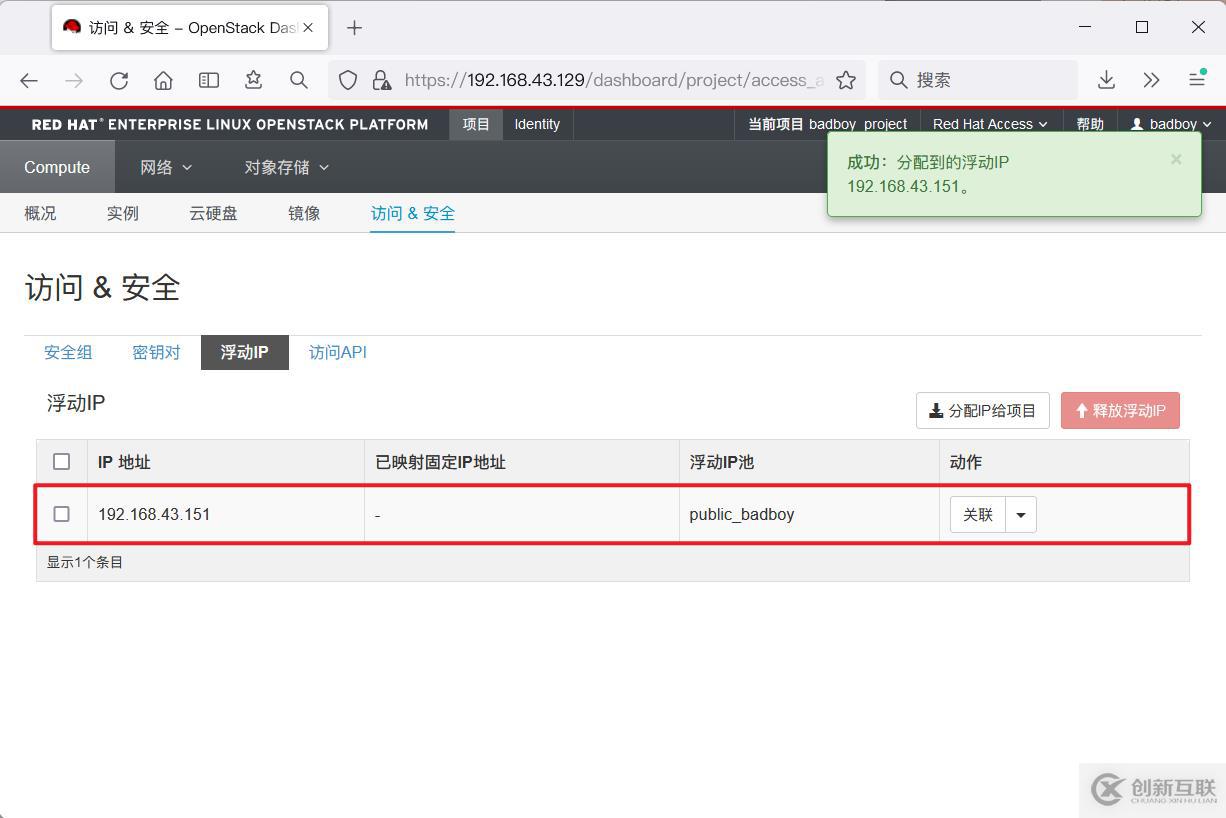 運行實例
運行實例運行實例,配置虛擬機
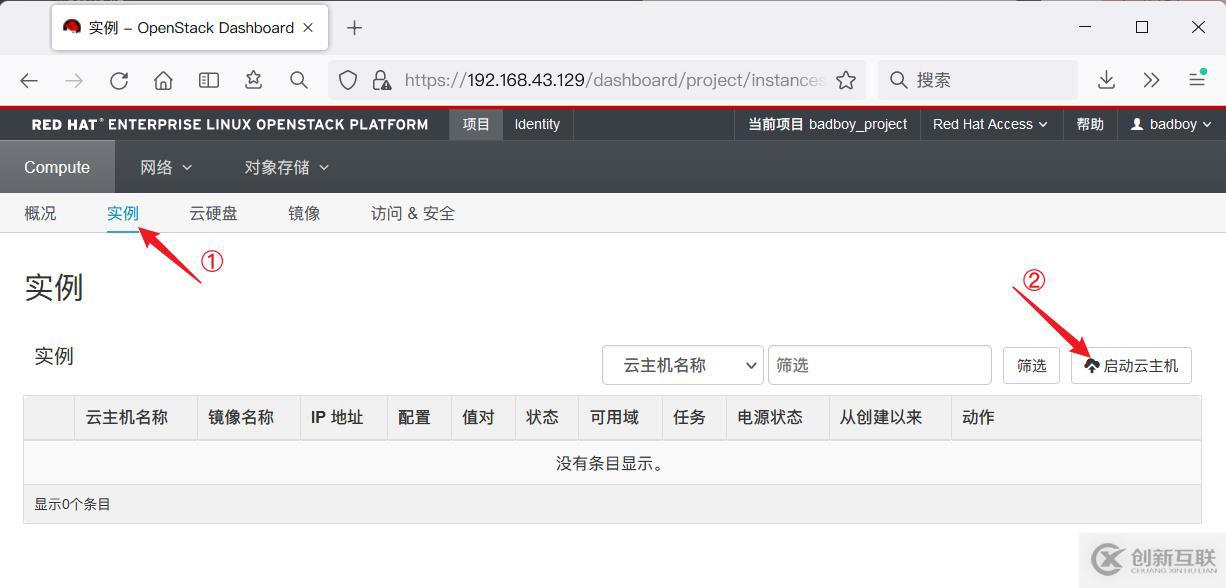

云主機類型選擇之前配置的m1.badboy
云主機啟動源選擇從鏡像啟動,并在鏡像名稱中選擇之前上傳的Image鏡像文件
綁定安全組規則
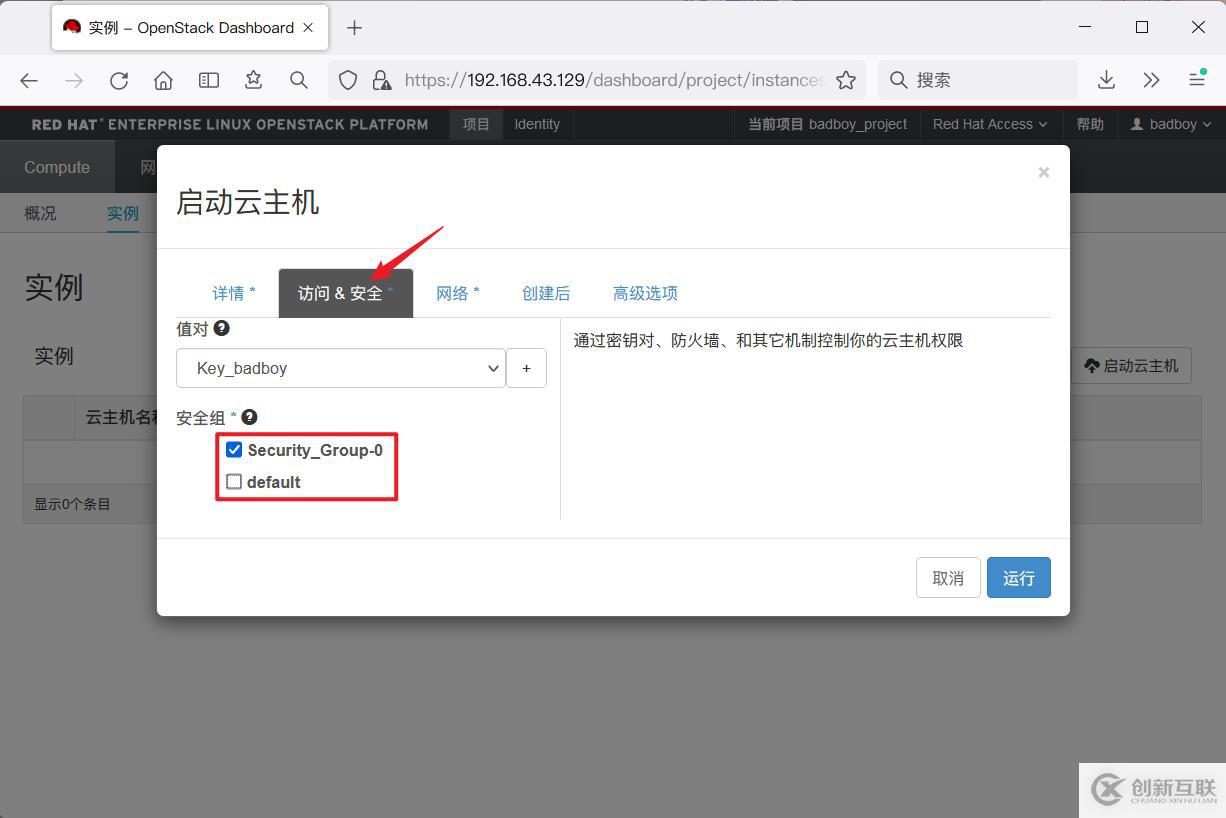
在網絡中綁定虛擬私網側的子網
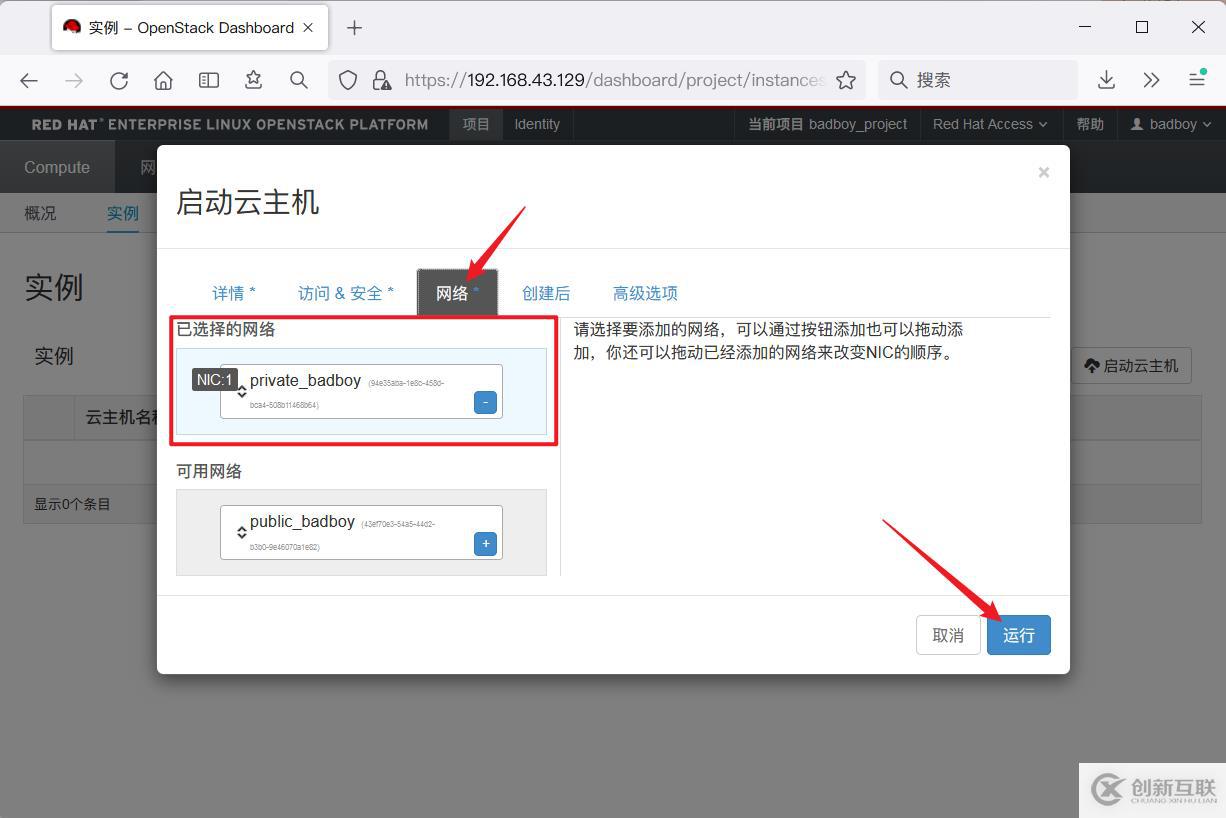

云主機正在安裝中
云主機發放成功后,綁定浮動IP

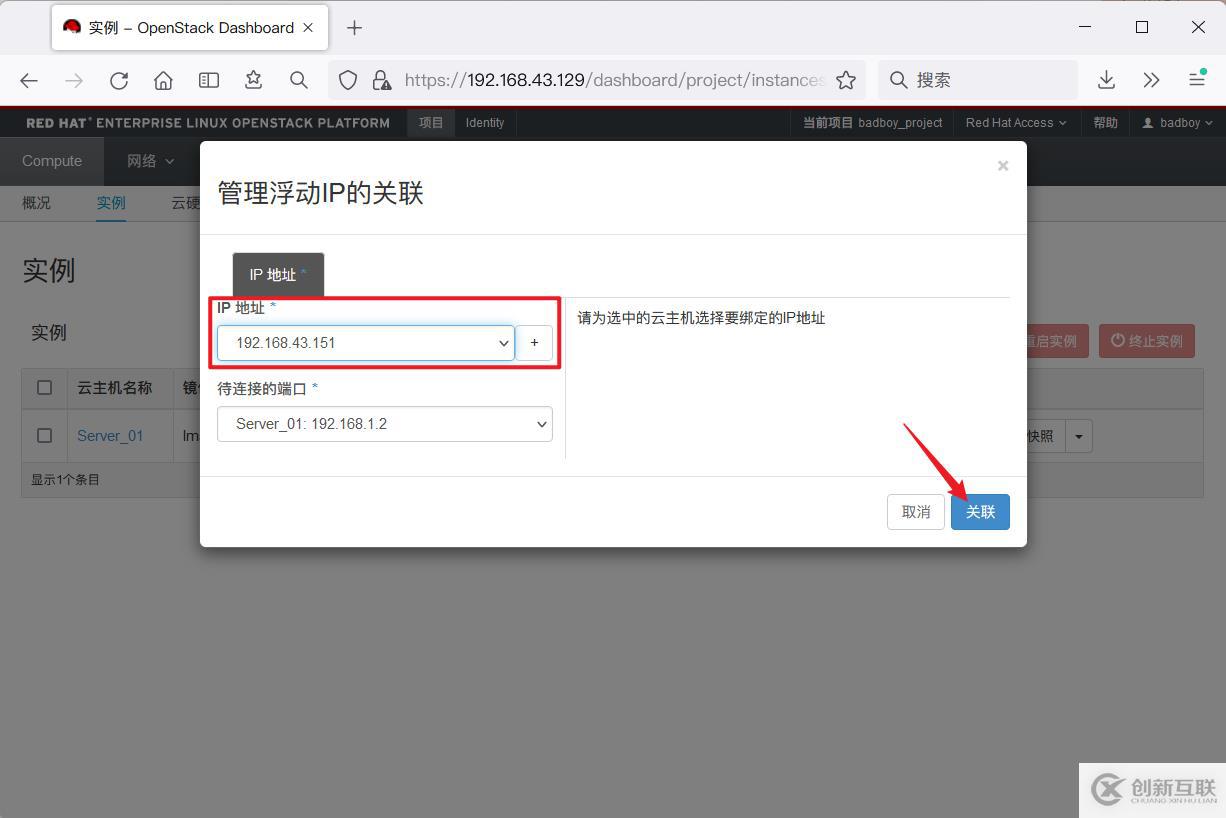

綁定成功后,即可通過浮動IP(公網IP),訪問到虛擬云主機
可以在Controller節點和Compute節點使用命令查看,虛擬云主機安裝在哪臺服務器上的
[root@Compute ~]# virsh list --all
Id Name State
----------------------------------------------------
2 instance-00000001 running
[root@Compute ~]#可以看到云虛擬主機安裝在Compute節點上
在另一臺Linux主機上,測試與云虛擬主機的連通性
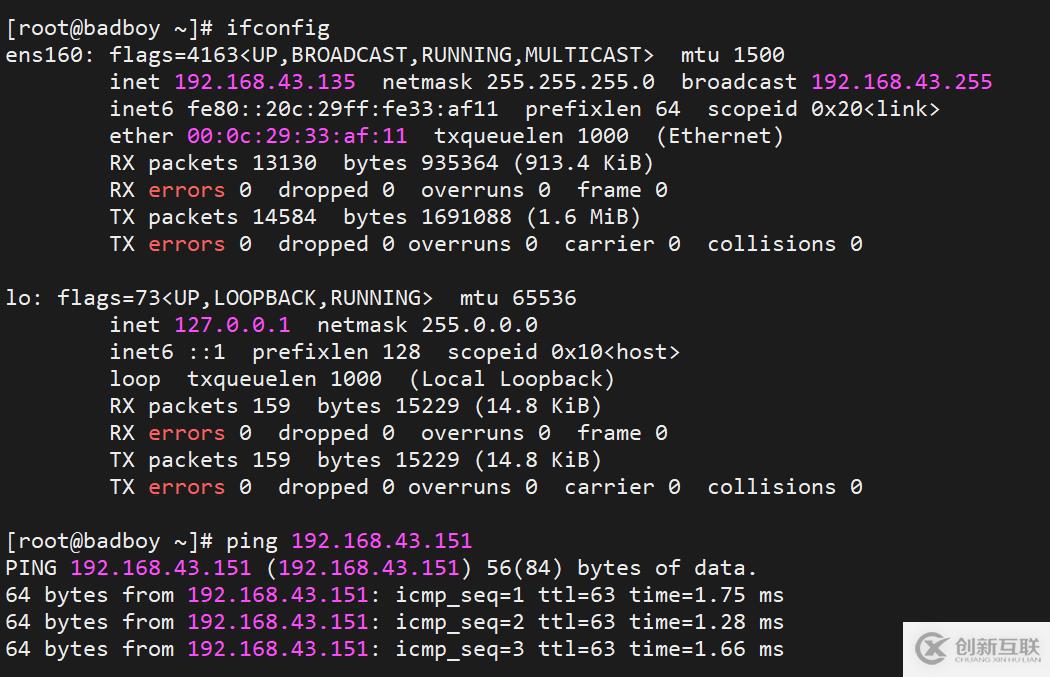
使用SSH嘗試登錄到云主機
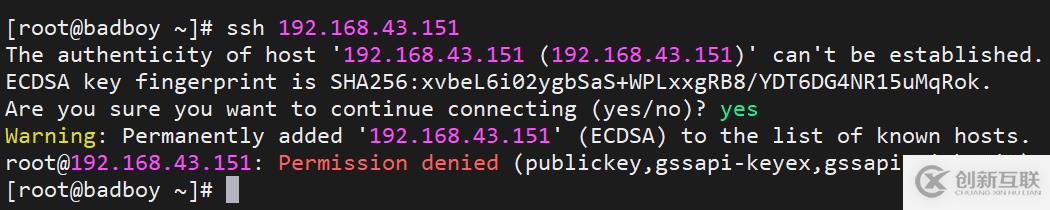
權限被拒絕,因為Redhat官方提供的small.img鏡像發放的云主機不支持用戶名和密碼登錄,只能使用密鑰對進行認證登錄
將下載的私鑰上傳到Linux主機上,并修改私鑰文件的權限。如果文件權限過高,也會導致無法成功登錄到云主機
[root@badboy ~]# cd Desktop/
[root@badboy Desktop]# ls
key_badboy.pem
[root@badboy Desktop]# ll
total 55140
-rw-r--r--. 1 root root 1675 Jan 15 00:15 key_badboy.pem
[root@badboy Desktop]# chmod 400 key_badboy.pem
[root@badboy Desktop]# ll
total 55140
-r--------. 1 root root 1675 Jan 15 00:15 key_badboy.pem
[root@badboy Desktop]#通過SSH,使用cloud-user用戶登錄云主機
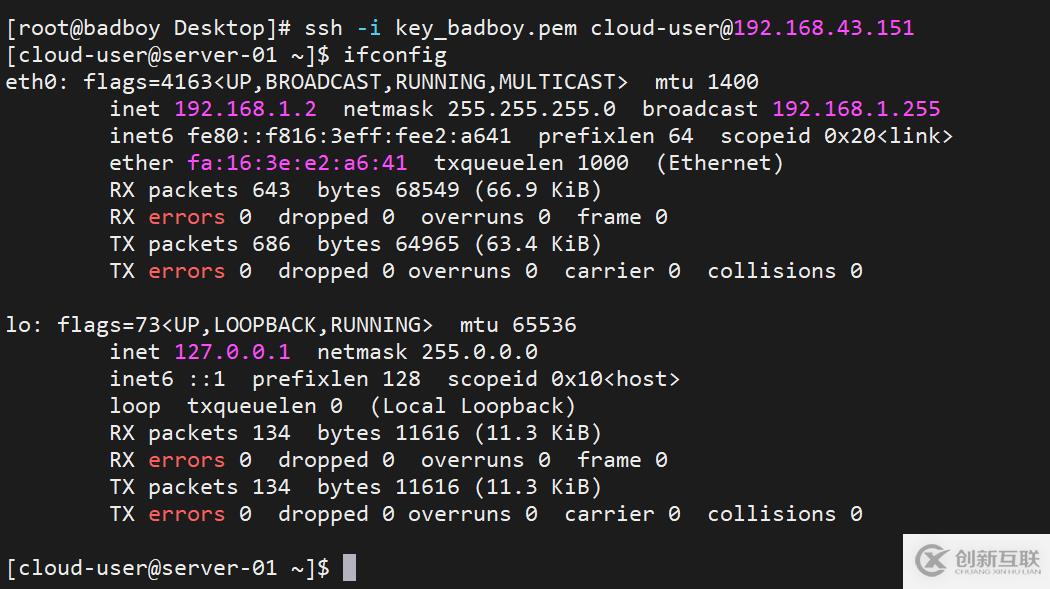
登錄成功!
以上內容均屬原創,如有不詳或錯誤,敬請指出。
本文作者: 壞壞
本文鏈接:http://t.csdn.cn/hbBDa
版權聲明: 本博客所有文章轉載請聯系作者注明出處并附帶本文鏈接!
你是否還在尋找穩定的海外服務器提供商?創新互聯www.cdcxhl.cn海外機房具備T級流量清洗系統配攻擊溯源,準確流量調度確保服務器高可用性,企業級服務器適合批量采購,新人活動首月15元起,快前往官網查看詳情吧
文章題目:使用RedhatOpenStack發放云主機-創新互聯
標題URL:http://newbst.com/article4/dggooe.html
成都網站建設公司_創新互聯,為您提供搜索引擎優化、微信公眾號、商城網站、標簽優化、ChatGPT、動態網站
聲明:本網站發布的內容(圖片、視頻和文字)以用戶投稿、用戶轉載內容為主,如果涉及侵權請盡快告知,我們將會在第一時間刪除。文章觀點不代表本網站立場,如需處理請聯系客服。電話:028-86922220;郵箱:631063699@qq.com。內容未經允許不得轉載,或轉載時需注明來源: 創新互聯

- 如何快速打造一個有價值的企業微信公眾號 2022-05-02
- 哪些方法可以快速推廣自己微信公眾號? 2015-07-20
- 微信公眾號怎么添加微信小程序入口? 2014-05-17
- 微信公眾號改版應該考慮什么? 2014-05-19
- 微網站、微信小程序和公眾號的區別 2016-08-17
- 『微信公眾號運營用戶體驗』微信運營過程中如何維護好老客戶? 2022-06-13
- 微信公眾號運營如何避免封號? 2014-05-28
- 鄂爾多斯網站建設提升微信公眾號運營所必備因素 2023-02-06
- 同是微信的產品,微信公眾號與微信小程序有哪些不同? 2022-08-05
- 如何讓微信公眾號發揮更有效的作用? 2014-04-11
- 微信公眾號營銷:微信推廣經驗技巧淺談 2022-07-10
- 如何判斷你的微信公眾號是否有價值? 2014-03-17